Acer ASPIRE 5538G, ASPIRE 7738G, ASPIRE 5732ZG, ASPIRE 5732Z, ASPIRE 5332 User Manual [cz]
...Page 1
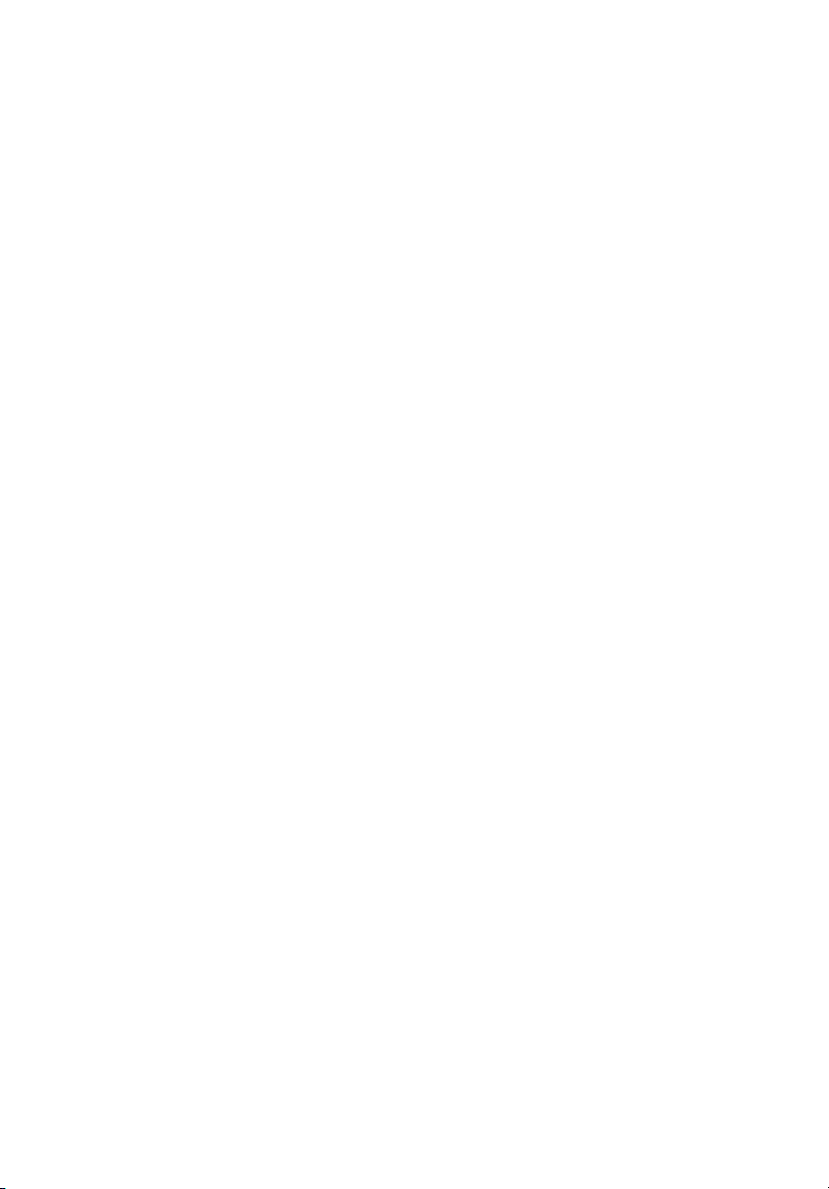
Řada Aspire
Obecná uživatelská příručka
Page 2
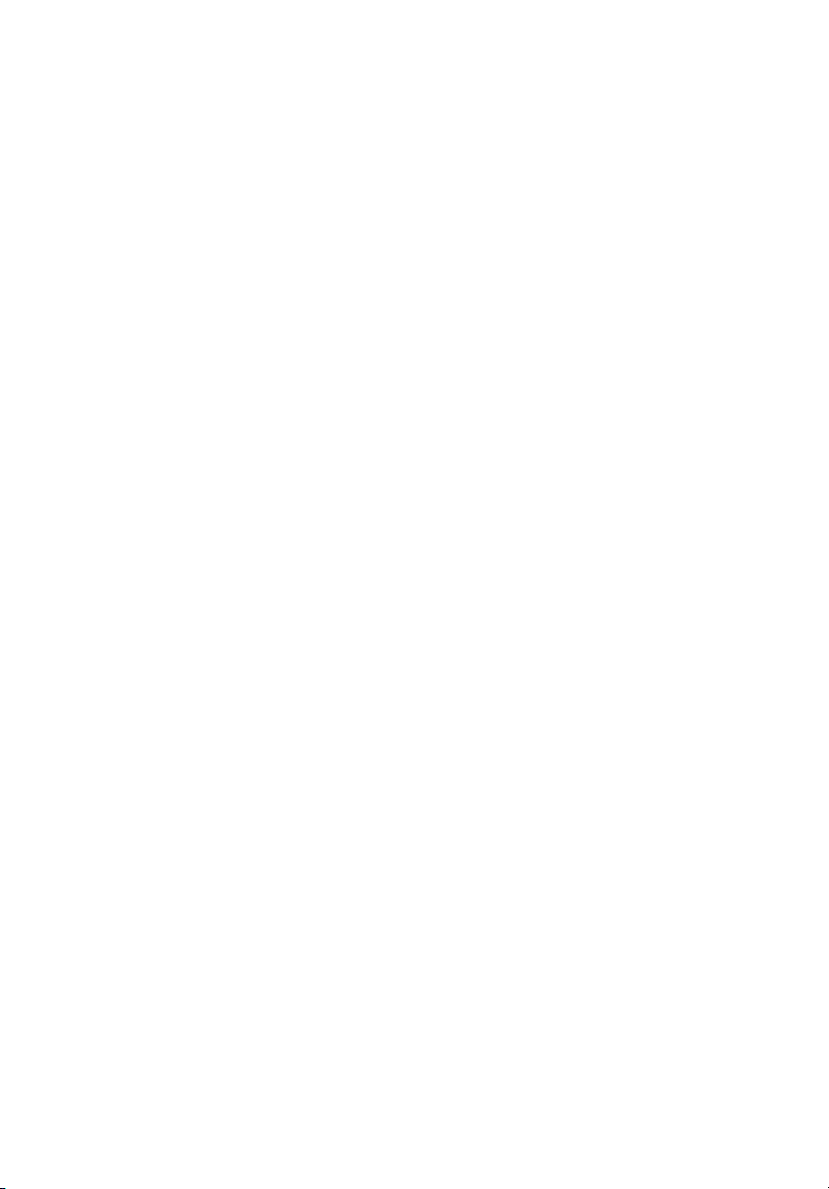
Copyright © 2009 Acer Incorporated.
Všechna práva vyhrazena.
Obecná uživatelská příručka pro počítače řady Aspire
Původní vydání: 04/2009
Společnost neposkytuje žádná ujištění nebo záruky výslovně uvedené nebo předpokládané
s ohledem na obsah tohoto dokumentu a zvláště odmítá jakékoli předpokládané záruky
prodejnosti nebo způsobilosti k určitému účelu. Přes veškerou snahu o přesnost naše
společnost neodpovídá za chyby (včetně typografických a faktických chyb atd.) v tomto
dokumentu.
Pravidelné úpravy a revize informací v této publikaci bez předchozího upozornění vyhrazeny. Tyto
změny budou zahrnuty do nových vydání této příručky, doplňkových dokumentů nebo publikací.
Společnost neposkytuje žádná ujištění nebo záruky výslovně uvedené nebo předpokládané s
ohledem na obsah tohoto dokumentu a zvláště odmítá jakékoli předpokládané záruky prodejnosti
nebo způsobilosti k určitému účelu.
Na určené místo níže zapište číslo modelu, sériové číslo, datum a místo zakoupení. Sériové číslo a
číslo modelu jsou uvedena na štítku počítače. Při veškerém písemném styku ohledně počítače je
řeba uvádět sériové číslo, číslo modelu, datum a místo zakoupení.
t
Žádná část této publikace nesmí být kopírována, přenášena, přepisována nebo ukládána do
pamět’ového zařízení v žádné formě ani žádnými prostředky, elektronicky, mechanicky,
fotokopírováním, nahráváním nebo jinak bez předchozího písemného svolení společnosti Acer
Incorporated.
Notebook řady Aspire
Číslo modelu: _________________________________
Sériové číslo: __________________________________
Datum zakoupení: ______________________________
Místo zakoupení: _______________________________
Značka Acer a logo Acer jsou registrované ochranné známky společnosti Acer. Názvy produktů
nebo ochranné známky jiných společností jsou v tomto dokumentu použity pouze k identifikačním
účelům a jsou majetkem příslušných vlastníků.
Page 3
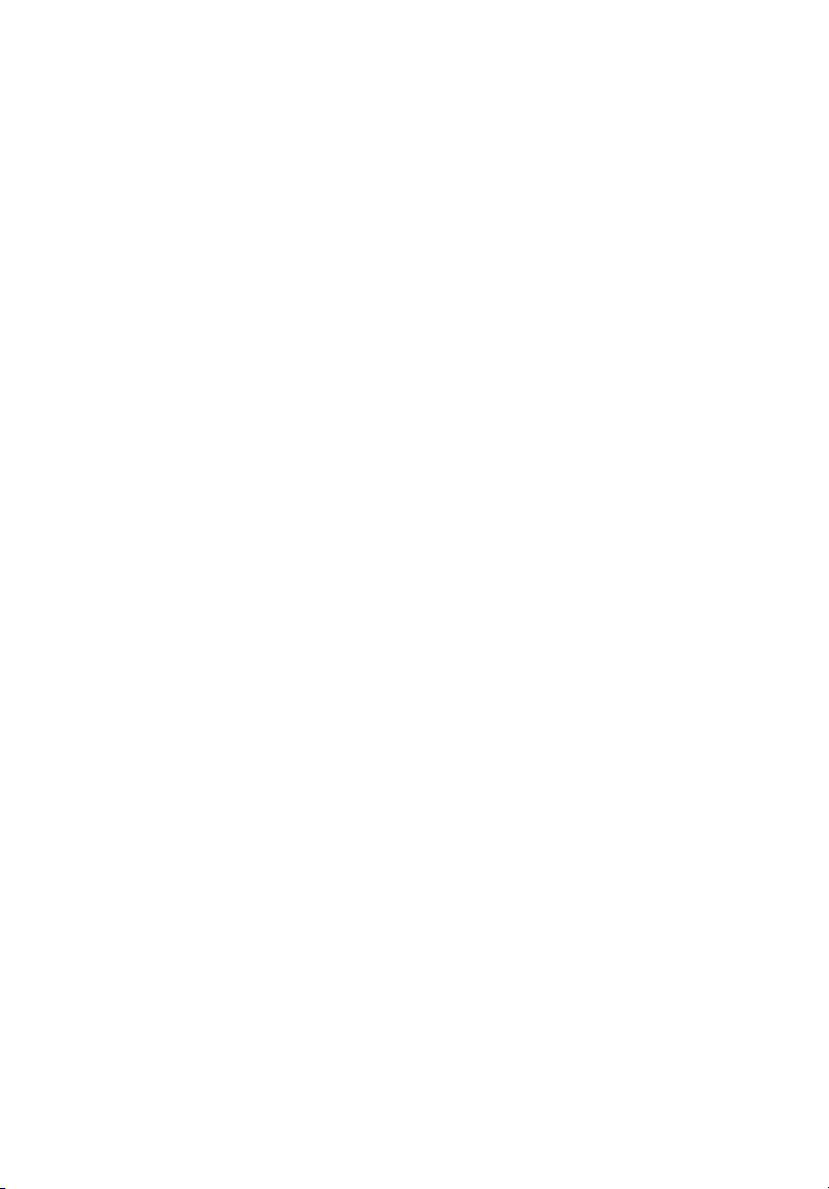
Informace pro vaši bezpečnost a pohodlí
Bezpečnostní pokyny
Tyto pokyny si pečlivě přečtěte. Uložte je pro případné budoucí použití. Uchovejte
tento dokument pro případné budoucí použití. Dodržujte veškerá upozornění a
pokyny uvedené na výrobku.
Vypnutí výrobku před čištěním
Před čištěním odpojte výrobek ze zásuvky. Nepoužívejte tekuté nebo aerosolové
čističe. K čištění používejte vlhký hadřík.
UPOZORNĚNÍ – odpojování zařízení
Při připojování a odpojování napájení od napájecího zdroje postupujte podle
následujících pokynů:
Nainstalujte napájecí zdroj před připojením napájecího kabelu do elektrické zásuvky.
Před vyjmutím napájecího zdroje z počítače odpojte napájecí kabel.
Má-li systém více zdrojů napájení, odpojte napájení od systému odpojením všech
napájecích kabelů od zdrojů napájení.
UPOZORNĚNÍ – přístupnost
Elektrická zásuvka, do které připojujete napájecí kabel, musí být snadno přístupná a
umístěná co nejblíže uživatele zařízení. Pokud potřebujete odpojit napájení zařízení,
odpojte napájecí kabel z elektrické zásuvky.
iii
POZOR na přibalené makety karet (pouze u vybraných modelů)
Počítač byl dodán s plastovou maketou karty zasunutou v patici karet. Tyto makety
chrání nepoužívané patice před prachem, kovovými předměty a dalšími částicemi.
Maketu uschovejte a použijte, není-li v patici nainstalována žádná karta.
VÝSTRAHA k poslouchání
Dodržujte tyto pokyny, abyste chránili svuj sluch.
• Zvyšujte postupne hlasitost, dokud nebude poslech jasný a pohodlný.
• Nezvyšujte úroven hlasitosti poté, co si uši privyknou.
• Neposlouchejte hudbu s vysokou hlasitostí po dlouhou dobu.
• Nezvyšujte úroven hlasitosti kvuli potlacení hlucného okolí.
• Snižte hlasitost, pokud neslyšíte, jak lidé v blízkosti mluví.
Page 4
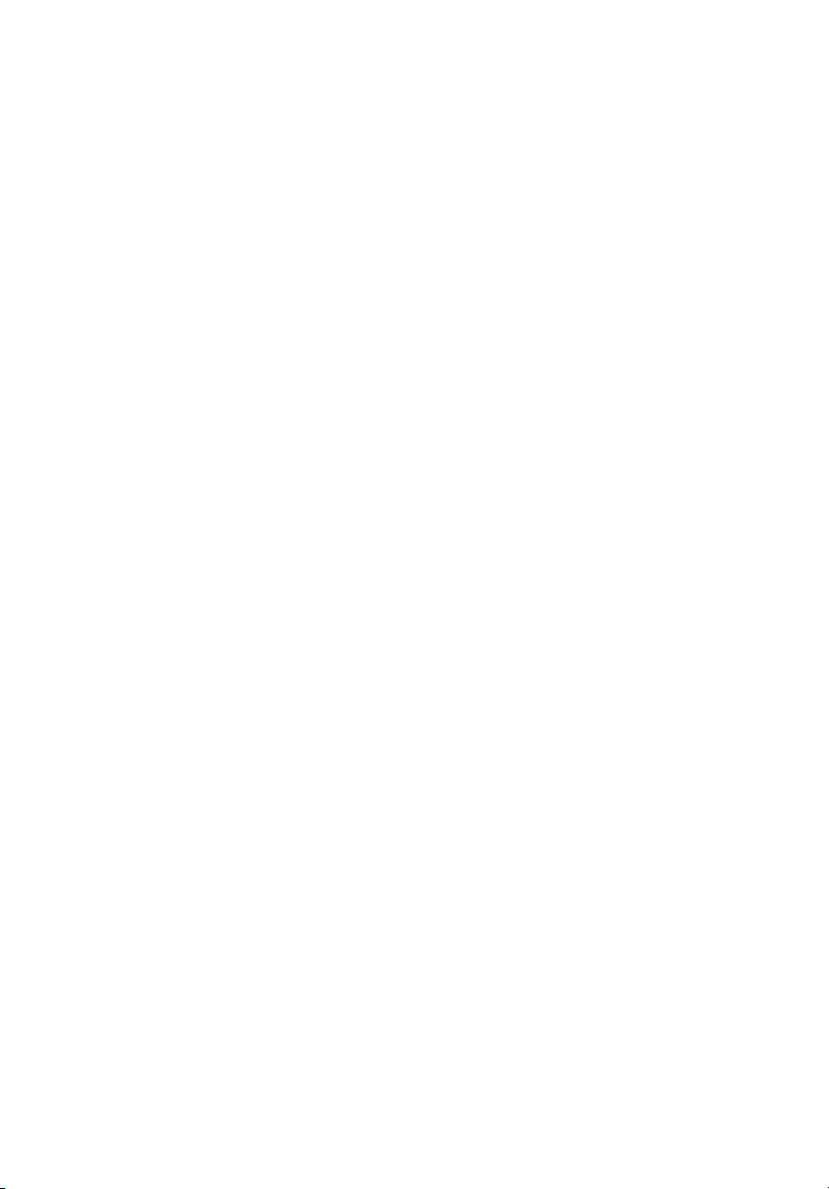
iv
Upozornění
• Výrobek nepoužívejte v blízkosti vody.
• Neumíst’ujte výrobek na nestabilní vozíky, stojany nebo stoly. Hrozí nebezpečí
pádu a vážného poškození výrobku.
• Větrací šterbiny a otvory zajišt’ují spolehlivý provoz výrobku a chrání jej před
přehřátím. Tyto otvory nesmí být zakryty ani jinak omezeny. Při umístění
výrobku na postel, pohovku, polštář nebo jiný měkký povrch nesmí být větrací
otvory nikdy zablokované. Je zakázáno umíst’ovat tento výrobek do blízkosti
radiátoru, nad radiátor nebo článek topení nebo do omezeného prostoru bez
dostatečného větrání.
• Nikdy nezasunujte žádné předměty do otvorů v plášti výrobku, protože by se
mohly dotknout míst pod vysokým napětím nebo by mohly způsobit zkrat a
následně požár nebo úraz elektrickým proudem. Zabraňte potřísnění výrobku
jakoukoli tekutinou.
• Abyste zabránili poškození vnitřních součástí a předešli vytečení baterie,
nepokládejte výrobek na vibrující povrch.
• Počítač nepoužívejte při sportu, cvičení nebo v prostředí s vibracemi, protože
by mohlo dojít k neočekávanému zkratu nebo poškození rotujících zařízení,
pevného disku či optické jednotky a dokonce ke kontaktu s lithiovou baterií.
• Spodní část, oblasti okolo větracích otvorů a sít’ový adaptér se mohou rozpálit.
Dbejte na to, aby tyto části nepřišly do styku s vaší pokožkou nebo jinou částí
těla, abyste si nepřivodili poranění.
• Zařízení a jeho příslušenství může obsahovat malé součásti. Uchovávejte je
mimo dosah dětí.
Použití elektrické energie
• Tento výrobek musí být napájen typem napájení uvedeným na štítku s
označením. Pokud si nejste jistí, jaký typ napájení máte k dispozici, obrat’te se
na prodejce nebo na místního dodavatele elektrické energie.
• Je zakázáno pokládat na napájecí kabel jakékoli předměty. Umístěte výrobek
tak, aby nikdo na napájecí kabel nestoupal.
• Používáte-li při napájení výrobku prodlužovací kabel, nesmí jmenovitá
proudová kapacita napájeného výrobku překračovat jmenovitou proudovou
kapacitu prodlužovacího kabelu. Celková jmenovitá kapacita všech výrobků
připojených k jedné elektrické zásuvce nesmí překročit kapacitu pojistky.
• Nepřetěžujte elektrickou zásuvku či prodlužovací kabel zapojením příliš mnoha
zařízení. Celkové zatížení systému nesmí překročit 80 % zatížitelnosti přípojky.
Pokud používáte prodlužovací kabel, zatížení nesmí překročit 80 %
zatížitelnosti kabelu.
• Adaptér střídavého proudu tohoto výrobku je vybaven třívodičovou uzemňovací
zástrčkou. Tuto zástrčku je možné zapojit jen do uzemněné elektrické zásuvky.
Před připojením zástrčky adaptéru střídavého proudu se ujistěte, že zásuvka je
řádně uzemněná. Nezapojujte zástrčku do neuzemněné elektrické zásuvky.
Další informace vám poskytne elektroinstalatér.
Page 5
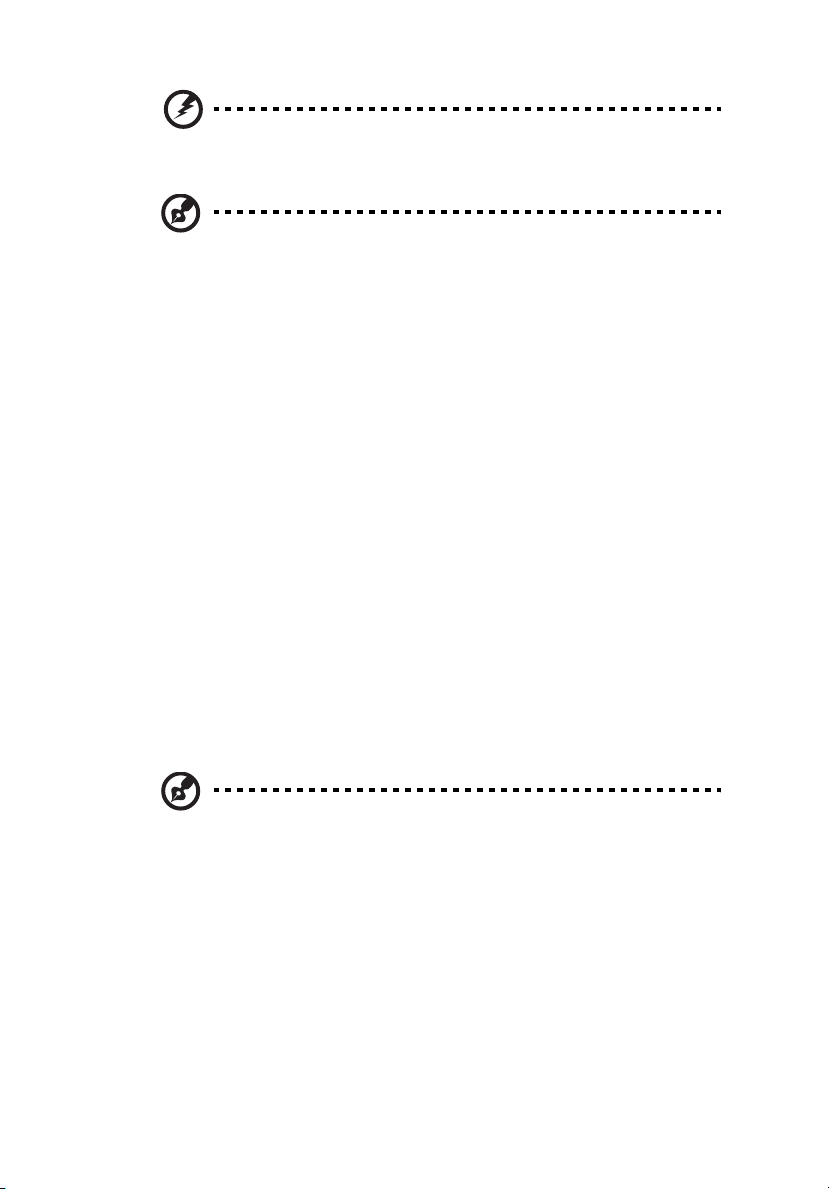
Upozornění! Zemnicí kolík je bezpečnostní prvek. Při použití
elektrické zásuvky, která není řádně uzemněná, může dojít k
zásahu elektrickým proudem nebo ke zranění.
Poznámka: Zemnicí kolík také poskytuje dobrou ochranu před
neočekávaným šumem vytvářeným dalšími elektrickými zařízeními
v blízkosti, která mohou ovlivňovat výkon tohoto výrobku.
• Systém je možné napájet pomocí široké řady napětí; 100 až 120 nebo 220 až
240 V střídavého proudu. Napájecí kabel dodaný se systémem odpovídá
požadavkům pro používání v zemi či regionu, kde byl systém zakoupen.
Napájecí kabely pro používání v jiných zemích či regionech musí odpovídat
požadavkům pro příslušnou zemi či region. Více informací o požadavcích na
napájecí kabely vám sdělí autorizovaný prodejce nebo poskytovatel služeb.
Servis výrobku
Nepokoušejte se provádět sami opravy tohoto výrobku. Při otevření nebo odejmutí
krytů hrozí nebezpečí kontaktu se součástmi pod vysokým napětím nebo jiná
nebezpečí. S veškerými opravami se obrat’te na kvalifikovaného servisního
technika.
V následujících případech odpojte výrobek ze zásuvky a požádejte kvalifikovaného
servisního technika o odbornou opravu:
• Napájecí kabel je poškozený nebo polámaný.
• Došlo k potřísnění výrobku tekutinou.
• Výrobek byl vystaven dešti nebo vodě.
• Došlo k pádu výrobku nebo k poškození pláště.
• Výkon výrobku se znatelně změnil a je třeba provést opravu.
• Pokud výrobek při dodržení pokynů pro používání nefunguje normálně.
v
Poznámka: Používejte pouze ovládací prvky uvedené v uživatelské
příručce. Nesprávné používání ostatních ovládacích prvků může
způsobit poškození takového rozsahu, že k obnovení normálního
fungování výrobku je často zapotřebí rozsáhlé opravy kvalifikovaným
technikem.
Page 6
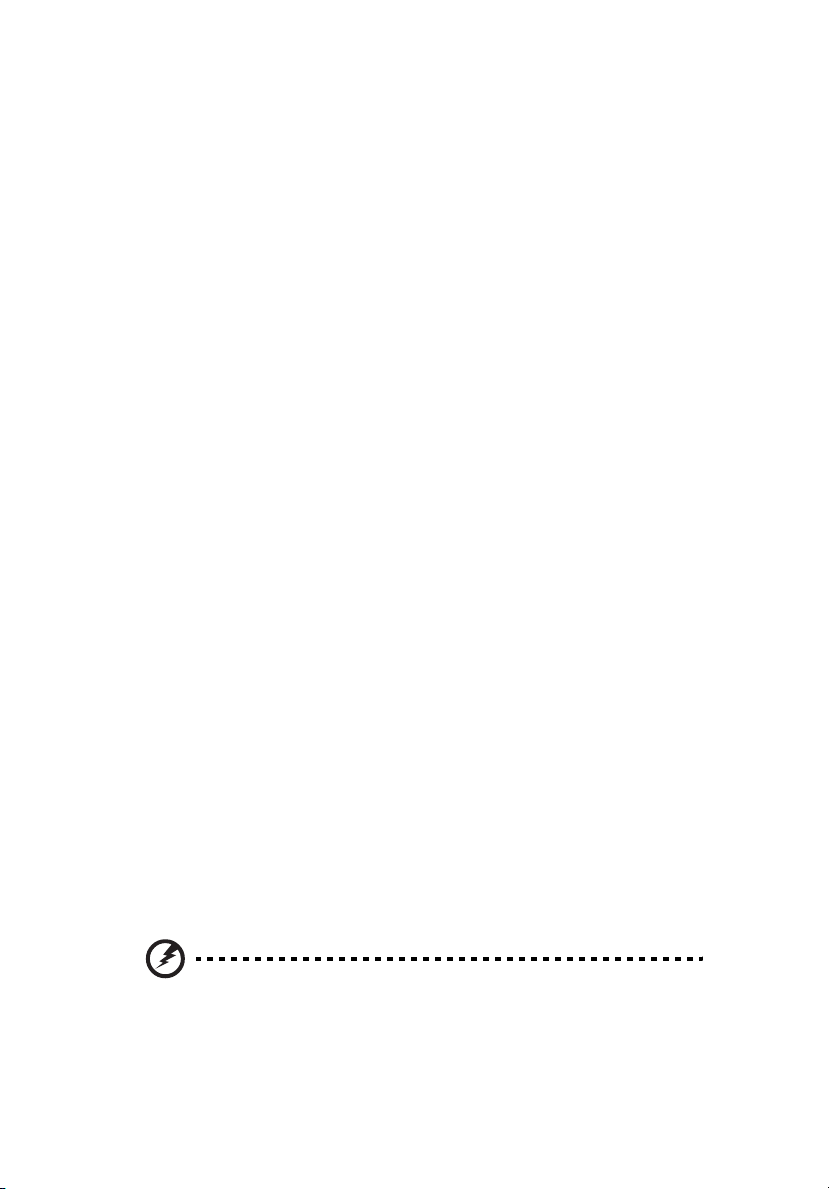
vi
Pokyny pro bezpečné používání baterie
Tento přenosný počítač používá lithium-iontovou baterii. Nepoužívejte ji ve vlhkém,
mokrém nebo korozívním prostředí. Nepokládejte, neukládejte ani neponechávejte
výrobek v blízkosti zdroje vysoké teploty, silného přímého slunečního světla, v
mikrovlnné troubě nebo v tlakové nádobě a nevystavujte jej teplotám přesahujícím
60 °C (140 °F). Pokud nebudete dodržovat tyto pokyny, mohlo by to způsobit únik
kyseliny z baterie, její výbuch nebo vzplanutí a zranění osob nebo poškození
majetku. Nepropichujte baterii, neotevírejte ji ani nedemontujte. Pokud dojde k úniku
elektrolytu z baterie a dostanete se do přímého styku s touto kapalinou, důkladně si
omyjte ruce vodou a ihned vyhledejte lékařskou pomoc. Z bezpečnostních důvodů a
pro prodloužení životnosti baterie nebude tato dobíjena v případě, že teplota
poklesne pod 0 °C (32 °F) nebo přesáhne 40 °C (104 °F).
Plného výkonu nové baterie je dosaženo po dvou až třech úplných cyklech nabití a
vybití. Baterii lze nabíjet a vybíjet řádově ve stovkách cyklů, ale nakonec se zcela
opotřebuje. Když bude provozní doba počítače výrazně kratší než normálně, kupte
si novou baterii. Používejte pouze schválené baterie a dobíjejte baterii pouze
nabíječkami, které jsou schváleny pro dané zařízení.
Baterii používejte pouze pro zamýšlený účel. Nikdy nepoužívejte žádnou nabíječku
nebo baterii, která by byla poškozená. Baterii nezkratujte. Náhodné zkratování pólů
může nastat, když se kladný (+) a záporný (-) pól baterie budou spojeny kovovými
předm
ěty, například mincemi, sponkami, perem atd. (Póly na baterii připomínají
kovové proužky.) K tomu může dojít například v případě, že náhradní baterii
přenášíte v kapse nebo tašce. Zkratování svorek může baterii nebo připojené
zařízení poškodit.
Kapacita a životnost baterie se sníží v případě, že baterie bude ponechána na
horkém nebo studeném místě, například v uzavřeném vozidel v létě nebo v zimě.
Vždy se pokoušejte udržovat teplotu baterie mezi 15 °C a 25 °C (59 °F a 77 °F).
Zařízení se studenou nebo horkou baterií nemusí dočasně pracovat, i když by
baterie byla plně nabita. Výkonnost baterie je obzvláště omezena při teplotách pod
bodem mrazu.
Nelikvidujte baterie v ohni, protože by mohly vybouchnout. Baterie mohou
vybouchnout také v případě poškození. Baterie likvidujte podle místních předpisů.
Pokud to je možné, recyklujte je. Nelikvidujte je jako běžný domácí odpad.
Bezdrátová zařízení mohou být náchylná k rušení vlivem baterie, což může ovlivnit
jejich výkon.
Výměna baterie
Tento notebook používá lithiovou baterii. Při výměně baterie používejte typ dodaný
s výrobkem. Při použití jiné baterie hrozí nebezpečí požáru nebo výbuchu.
Upozornění! Při nesprávné manipulaci s bateriemi hrozí
nebezpečí výbuchu. Je zakázáno baterie demontovat nebo
vhazovat do ohně. Uchovávejte baterii mimo dosah dětí. Použité
baterie zlikvidujte podle místních nařízení.
Page 7
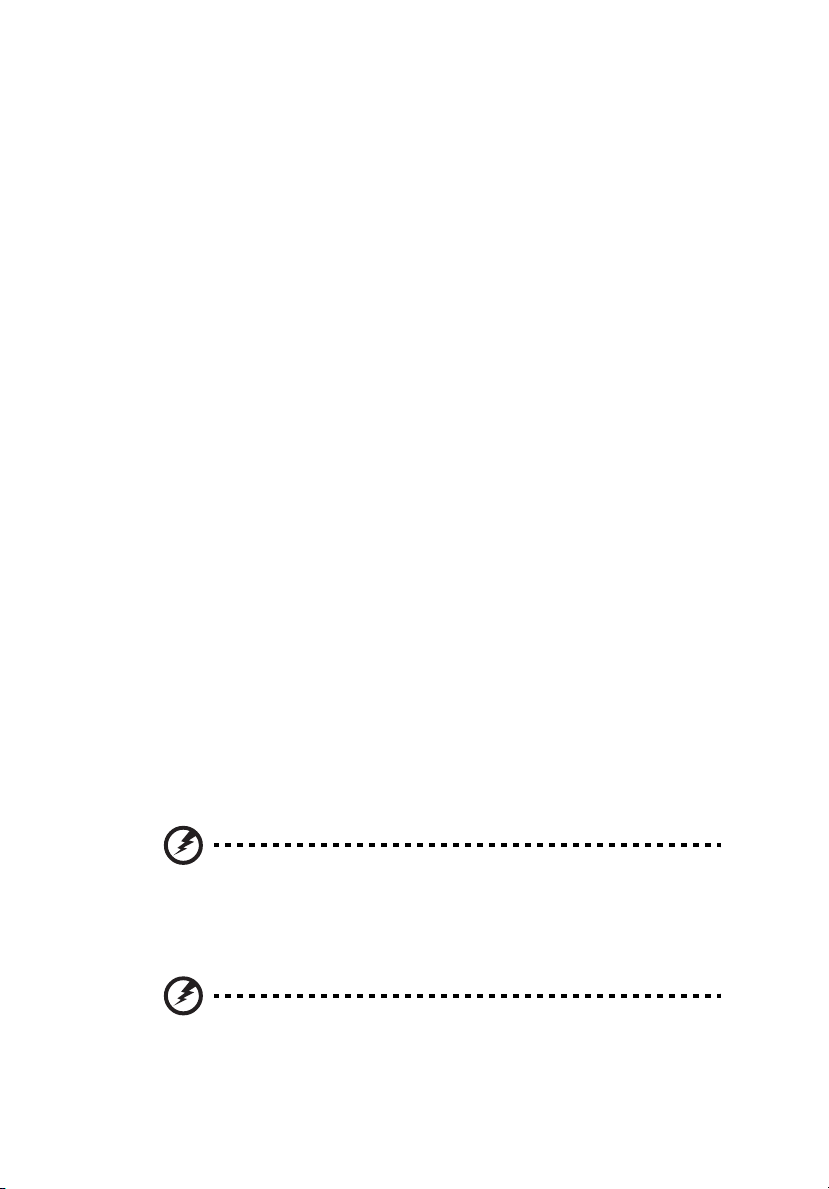
vii
Upozornění pro používání optické jednotky (pouze u vybraných modelů)
Upozornění: Tento spotřebič obsahuje laserový systém a je klasifikován jako
„LASEROVÉ ZAŘÍZENÍ 1. TŘÍDY“. Budete-li mít s tímto zařízením nějaké potíže,
obrat’te se prosím na nejbližší AUTORIZOVANOU servisní organizaci. Nepokoušejte
se otevřít pouzdro, abyste nebyli přímo vystaveni laserovému paprsku.
LASEROVÉ ZAŘÍZENÍ 1. TŘÍDY
POZOR: PŘI OTEVŘENÍ HROZÍ NEVIDITELNÉ LASEROVÉ OZÁŘENÍ.
ZABRAŇTE OZÁŘENÍ LASEROVÝM PAPRSKEM.
APPAREIL A LASER DE CLASSE 1 PRODUIT
LASERATTENTION: RADIATION DU FAISCEAU LASER INVISIBLE EN CAS
D’OUVERTURE. EVITTER TOUTE EXPOSITION AUX RAYONS.
LUOKAN 1 LASERLAITE LASER KLASSE 1
VORSICHT: UNSICHTBARE LASERSTRAHLUNG, WENN ABDECKUNG GEÖFFNET
NICHT DEM STRAHLL AUSSETZEN
PRODUCTO LÁSER DE LA CLASE I
ADVERTENCIA: RADIACIÓN LÁSER INVISIBLE AL SER ABIERTO. EVITE EXPONERSE
A LOS RAYOS.
ADVARSEL: LASERSTRÅLING VEDÅBNING SE IKKE IND I STRÅLEN.
VARO! LAVATTAESSA OLET ALTTINA LASERSÅTEILYLLE.
VARNING: LASERSTRÅLNING NÅR DENNA DEL ÅR ÖPPNAD ÅLÅ TUIJOTA
SÅTEESEENSTIRRA EJ IN I STRÅLEN
VARNING: LASERSTRÅLNING NAR DENNA DEL ÅR ÖPPNADSTIRRA EJ IN I STRÅLEN
ADVARSEL: LASERSTRÅLING NAR DEKSEL ÅPNESSTIRR IKKE INN I STRÅLEN
Bezpečnost telefonní linky
• Předtím, než budete na zařízení provádět jakýkoli servisní zásah nebo je
demontovat, vždy odpojte všechny telefonní kabely ze zásuvky.
• Vyhněte se používání telefonní linky (jiné než bezdrátové) během bouří.
Existuje určité nebezpečí zásahu elektrickým proudem z blesku.
Upozornění! Z bezpečnostních důvodů při přidávání nebo
výměně součástí nepoužívejte neschválené součásti. Informace
o možnostech nákupu vám poskytne prodejce.
Provozní prostředí
Upozornění! Při používání přenosného počítače za následujících
podmínek z bezpečnostních důvodů vypněte všechna
bezdrátová a rádiová zařízení. K těmto zařízením patří (nikoli
však výhradně): bezdrátová sít’ LAN (WLAN), Bluetooth a 3G.
Page 8
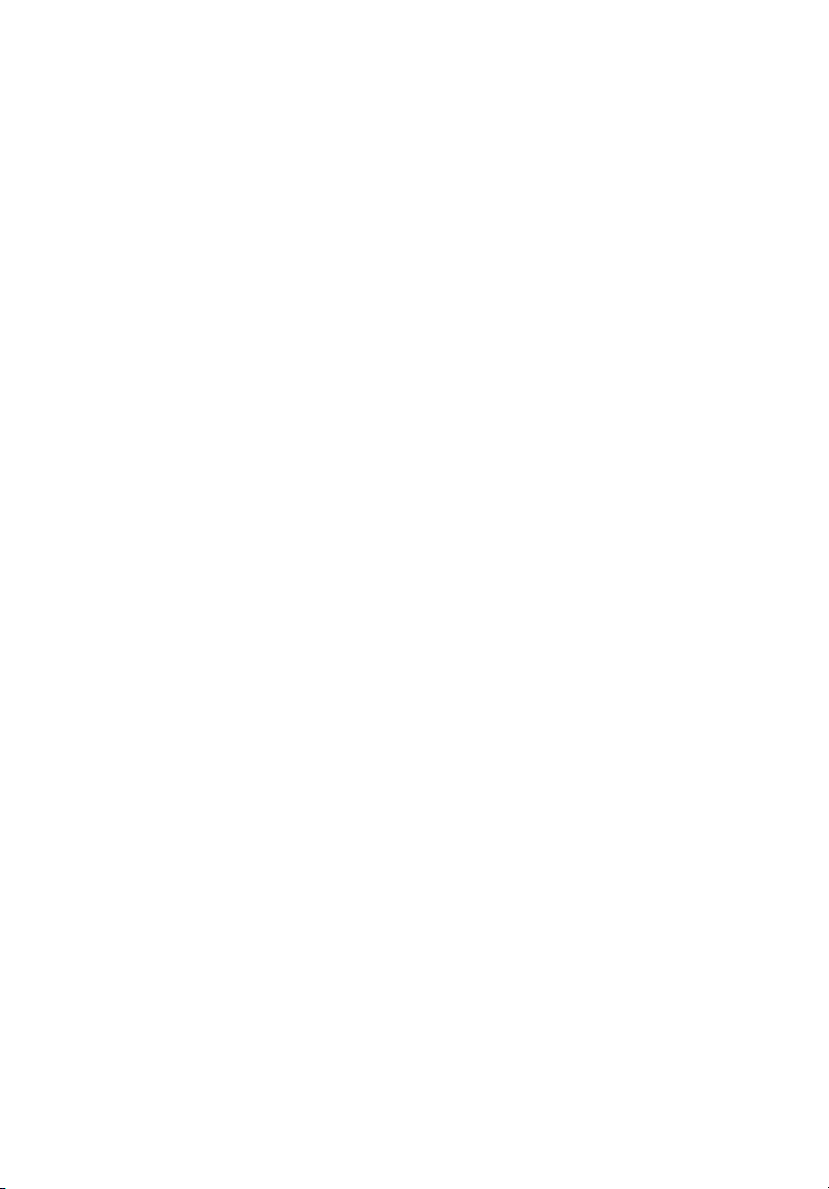
viii
Řiďte se všemi zvláštními předpisy platnými v dané oblasti a vždy zařízení vypněte,
je-li jeho používání zakázáno nebo může-li způsobit rušení či ohrožení. Používejte
zařízení jen v normálních provozních polohách. Toto zařízení splňuje směrnice pro
vystavení vysokofrekvenčnímu záření, pokud je používáno normálně a zařízení a
jeho anténa jsou umístěny minimálně 1,5 cm od těla (viz následující obrázek).
Nesmí obsahovat kov a zařízení je třeba umístit do výše uvedené vzdálenosti od
těla. K úspěšnému přenosu datových souborů a zpráv toto zařízení vyžaduje
připojení k síti v dobré kvalitě. V některých případech může být přenos datových
souborů a zpráv opožděn, dokud takové připojení nebude k dispozici. Dokud
nebude přenos dokončen, dbejte, aby byl zachován výše uvedený odstup. Některé
části zařízení jsou magnetické. K zařízení mohou být přitahovány kovové materiály
a osoby s naslouchátky by zařízení neměly držet u ucha s naslouchátkem.
Neumist’ujte do blízkosti zařízení kreditní karty ani jiná magnetická pam
média, protože by mohlo dojít k vymazání uložených informací.
ět’ová
Lékařská zařízení
Při používání jakéhokoli rádiového zařízení včetně bezdrátových telefonů může
docházet k rušení funkcí nedostatečně chráněných lékařských zařízení. Chcete-li
zjistit, zda je lékařské zařízení dostatečně stíněno před vnějším vysokofrekvenčním
zářením, nebo máte-li jakékoli dotazy, obrat’te se na lékaře nebo výrobce lékařského
zařízení. Ve zdravotních střediscích, kde jsou vyvěšeny příslušné pokyny, zařízení
vypněte. V nemocnicích a zdravotních střediscích může být používáno zařízení,
které je citlivé na vnější vysokofrekvenční přenosy.
Kardiostimulátory. Výrobci kardiostimulátorů doporučují udržovat mezi
bezdrátovými zařízeními a kardiostimulátorem minimální vzdálenost 15,3 cm, aby
nedocházelo k případnému rušení kardiostimulátoru. Tato doporučení jsou v
souladu s nezávislými výzkumy a doporučeními programu Wireless Technology
Research. Osoby s kardiostimulátory by měly dodržovat následující pokyny:
• Vždy udržujte zařízení ve vzdálenosti minimálně 15,3 cm od kardiostimulátoru.
• Je-li zařízení zapnuto, nenoste je v blízkosti kardiostimulátoru. Pokud se
domníváte, že dochází k rušení, vypněte zařízení a přesuňte je do větší
vzdálenosti.
Naslouchátka. Některá digitální bezdrátová zařízení mohou způsobovat rušení
některých naslouchátek. Dojde-li k rušení, obrat’te se na poskytovatele služeb.
Vozidla
Vysokofrekvenční signály mohou mít vliv na nesprávně nainstalované nebo
nedostatečně stíněné elektronické systémy v motorových vozidlech, jako například
elektronické systémy vstřikování paliva, elektronické protiskluzové (antiblokovací)
brzdné systémy, elektronické systémy řízení rychlosti a systémy airbagů. Další
informace vám poskytne výrobce vozidla či přidaného zařízení nebo jeho zástupce.
Servis zařízení nebo instalaci zařízení do vozidla by měl provádět jen kvalifikovaný
pracovník. Nesprávná instalace nebo servis mohou být nebezpečné a mohou
způsobit neplatnost záruky na zařízení. Pravidelně kontrolujte, zda je veškeré
bezdrátové zařízení ve vozidle řádně namontováno a funkční. Ve stejném prostoru
se zařízením, jeho částmi nebo doplňky neukládejte ani nepřenášejte hořlavé
Page 9
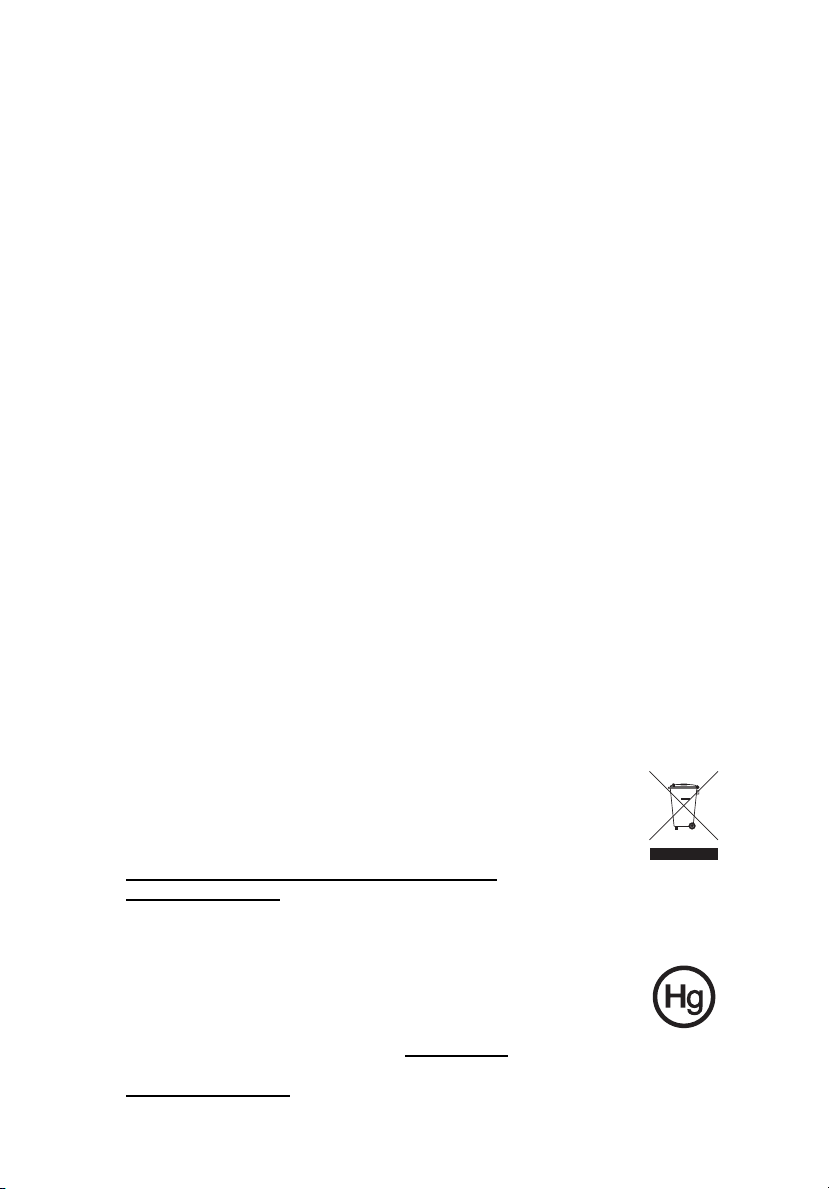
kapaliny, plyny nebo výbušné materiály. V případě vozidel vybavených airbagem
pamatujte, že airbagy se nafukují velkou silou. Do oblasti nad airbagem ani do
prostoru expanze airbagu neumist’ujte žádné předměty včetně nainstalovaných či
přenosných bezdrátových zařízení. Je-li bezdrátové zařízení ve vozidle nesprávně
nainstalováno, může při nafouknutí airbagu dojít k vážnému zranění. Používání
zařízení v letadle je zakázáno. Před nástupem na palubu letadla zařízení vypněte.
Používání bezdrátových zařízení v letadle může ohrožovat provoz letadla, rušit
bezdrátovou telefonní sít’ a může být protizákonné.
Potenciálně výbušná prostředí
Vypněte zařízení v místě s potenciálně výbušnou atmosférou a dodržujte všechny
symboly a pokyny. Potenciálně výbušné atmosféry zahrnují oblasti, kde byste
normálně obdrželi pokyn vypnout motor vašeho motorového vozidla. Jiskry, které by
vznikly v takových místech, mohou způsobit požár nebo výbuch a zranění nebo
dokonce úmrtí osob. Přenosný počítač vypněte v blízkosti čerpacích stojanů u
benzínových stanic. Dodržujte omezení pro použití rádiového vybavení v palivových
skladech, skladovacích a distribučních centrech, chemických závodech nebo tam,
kde probíhá otryskávání. Oblasti s potenciálně výbušnou atmosférou jsou často
označeny, není tomu tak vždy. Patří sem například podpalubí na lodích, transferové
oblasti pro chemikálie nebo skladovací zařízení, vozidla používající zkapalnělý plyn
(LPG, například propan nebo butan) a místa, kde vzduch obsahuje chemikálie nebo
částice, například obilí, prach nebo kovový prášek. Nezapínejte přenosný počítač v
místech, kde je zakázáno použití mobilních telefonů nebo tam, kde by to mohlo
způsobit rušení nebo nebezpečí.
Tísňová volání
Upozornění: Prostřednictvím tohoto zařízení nelze provádět tísňová volání. Tísňová
volání je třeba provádět pomocí mobilního telefonu nebo jiného telefonního systému.
ix
Pokyny k likvidaci
Při likvidaci neodhazujte toto elektronické zařízení do odpadu.
K minimalizaci znečištění a zajištění nejvyšší možné ochrany globálního
životního prostředí toto zařízení recyklujte. Další informace o
předpisech týkajících se odpadních elektrických a elektronických
zařízení (OEEZ) naleznete na webové adrese
http://www.acer-group.com/public/Sustainability/
sustainability01.htm.
Upozornění na rtut’
Pro projektory se žárovkou nebo elektronické výrobky obsahující monitor
nebo displej LCD/CRT bezpodsvícení LED: Lampy v tomto výrobku
obsahují rtut’ a musí být recyklovány nebo zlikvidovány podle místních,
státních nebo federálních zákonů. Další informace vám poskytne
sdružení Electronic Industries Alliance, www.eiae.org
týkající se likvidace konkrétních lamp jsou uvedeny na webu
www.lamprecycle.org
.
. Informace
Page 10
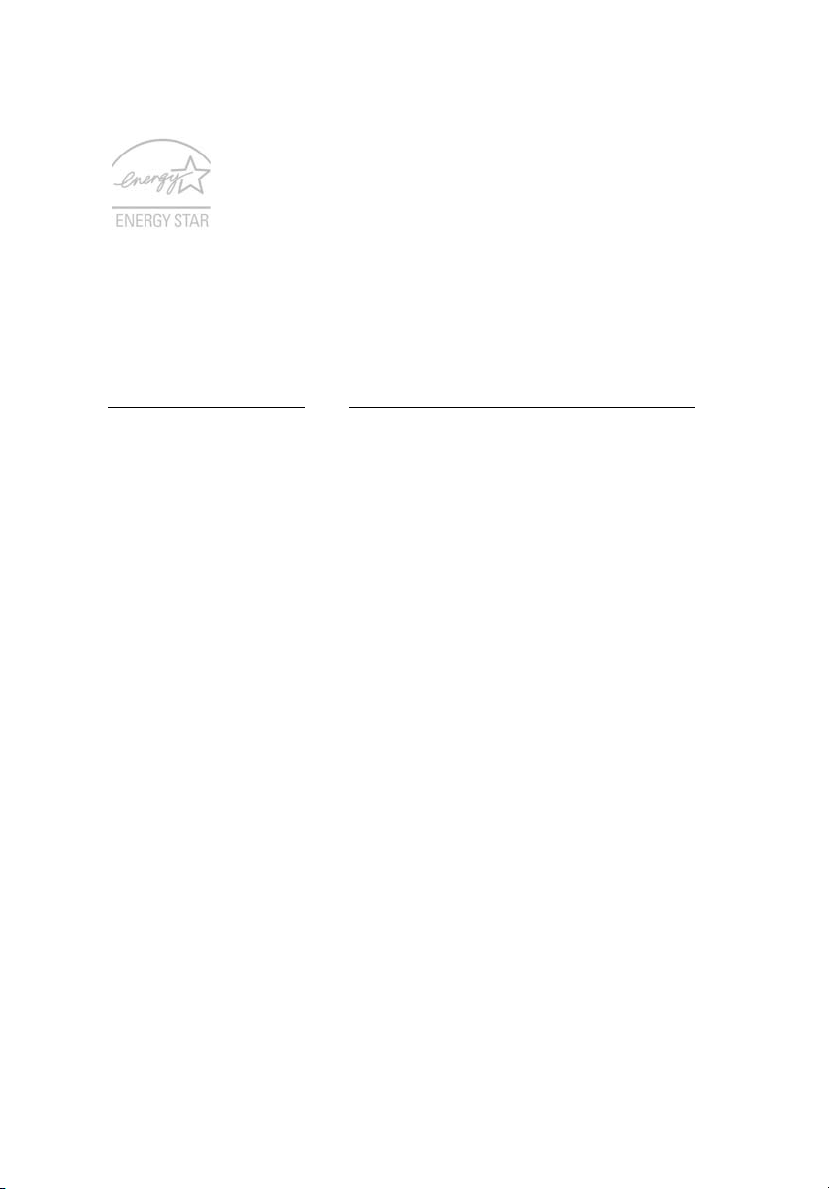
x
ENERGY STAR
Výrobky společnosti Acer s certifikátem ENERGY STAR šetří vaše
peníze, protože snižují náklady na energii a chrání životní prostředí,
aniž by bylo nutné obětovat funkčnost nebo výkon. Společnost Acer
je hrdá, že může zákazníkům nabízet výrobky se značkou
ENERGY STAR.
Co to je ENERGY STAR?
Výrobky s certifikátem ENERGY STAR používají méně energie a předcházejí
emisím skleníkových plynů, protože odpovídají přísným směrnicím, které v oblasti
energetické účinnosti stanovuje americká agentura pro ochranu životního prostředí
(Environmental Protection Agency, EPA). Společnost Acer se zavazuje nabízet na
celém světě výrobky a služby, které zákazníkům pomáhají šetřit peníze, používat
úsporně energii a zkvalitňovat naše životní prostředí. Čím více energie můžeme
ušetřit díky vyšší energetické účinnosti, tím více omezíme skleníkové plyny a riziko
změny klimatu. Další informace získáte na webových adresách
http://www.energystar.gov
Výrobky společnosti Acer s certifikátem ENERGY STAR:
• Produkují méně tepla a snižují zátěž při chlazení a teplejší prostředí.
• Po 15 respektive 30 minutách nečinnosti automaticky přecházejí do
„režimu spánku displeje“ a „režimu spánku počítače“.
• Počítač můžete z režimu spánku probudit stisknutím některé z kláves
nebo pohybem myši.
• V režimu „spánku“ počítače ušetří více než 80 % energie.
ENERGY STAR a značka ENERGY STAR jsou značky zaregistrované v USA.
nebo
http://www.energystar.gov/powermanagement
.
Rady a informace pro pohodlné používání
Uživatelé počítačů si mohou po delším používání stěžovat na únavu očí a bolesti
hlavy. Uživatelům, kteří tráví řadu hodin prací s počítačem, hrozí také fyzické
zranění. Dlouhá pracovní doba, nevhodné držení těla, špatné pracovní návyky,
stres, nedostatečné pracovní podmínky, osobní zdraví a další faktory značně zvyšují
riziko fyzického zranění.
Při nesprávném používání počítače může vzniknout syndrom karpálního tunelu,
zánět šlachy, zánět šlachového pouzdra nebo jiné muskuloskeletální poruchy.
V rukou, zápěstích, pažích, ramenech, krku nebo zádech se mohou projevovat
následující příznaky:
• necitlivost, pocit pálení či brnění
• bolestivost, podrážděnost nebo citlivost
• bolest, otoky nebo pulzování
• napětí nebo strnulost
• chlad nebo slabost
Jestliže pocit’ujete tyto příznaky nebo jiné opakované nebo trvalé potíže či bolest
související s používáním počítače, obrat’te se ihned na lékaře a informujte oddělení
vaší společnosti pro zdraví a bezpečnost.
Následující část obsahuje rady pro pohodlnější používání počítače.
Page 11
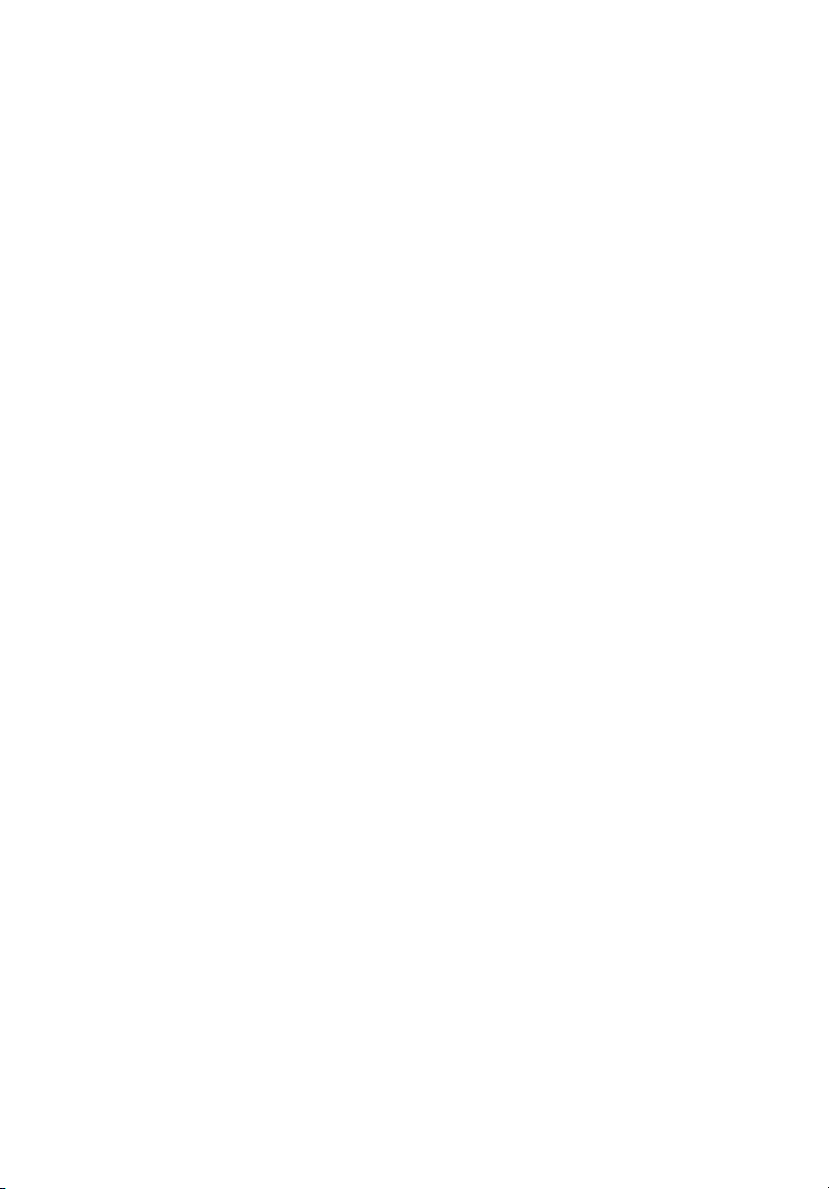
Vyhledání zóny pohodlí
Vyhledejte svou zónu pohodlí nastavením úhlu sledování monitoru, použitím
podnožky nebo zvýšením sedáku tak, abyste dosáhli maximálního pohodlí.
Dodržujte následující pokyny:
• nezůstávejte příliš dlouho v jediné neměnné poloze
• nehrbte se dopředu a nenaklánějte se dozadu
• pravidelně vstaňte a projděte se, abyste odstranili napětí ze svalů nohou
• dělejte si krátké přestávky, abyste uvolnili krk a ramena
• nemějte svaly v napětí a nekrčte ramena
• nainstalujte řádně externí monitor, klávesnici a myš, aby byly pohodlně na
dosah
• pokud sledujete monitor více než dokumenty, umístěte obrazovku doprostřed
stolu, abyste minimalizovali napětí krku
Péče o zrak
Dlouhodobé sledování počítače, nošení nesprávných brýlí nebo kontaktních čoček,
odlesky, nadměrné osvětlení místnosti, neostrá obrazovka, velmi malé písmo a
obrazovka s nízkým kontrastem mohou namáhat oči. V následujících částech
naleznete doporučení, jak snížit únavu očí.
Oči
• Dopřejte očím častý odpočinek.
• Pravidelně se dívejte mimo obrazovku na vzdálený objekt.
• Často mrkejte, aby se oči nevysoušely.
Monitor
• Udržujte monitor čistý.
• Držte hlavu nad horním okrajem monitoru, abyste při pohledu doprostřed
obrazovky hleděli očima mírně dolů.
• Upravte jas a kontrast monitoru na pohodlnou úroveň tak, aby byl text dobře
čitelný a grafika zřetelná.
• Odstraňte odlesky a odrazy následujícími způsoby:
• umístěte monitor bokem k oknu nebo zdroji světla
•
minimalizujte přístup světla do místnosti pomocí závěsů, rolet nebo žaluzií
• používejte pracovní osvětlení
• změňte úhel sledování monitoru
• používejte filtr snižující odlesky
• na monitor umístěte stínítko, například kus kartonu přesahující přes horní
přední okraj monitoru
• Nenastavujte monitor tak, abyste jej museli sledovat z nepohodlného úhlu.
•
Nedívejte se dlouhodobě do zdrojů jasného světla, například do otevřených oken.
xi
Page 12
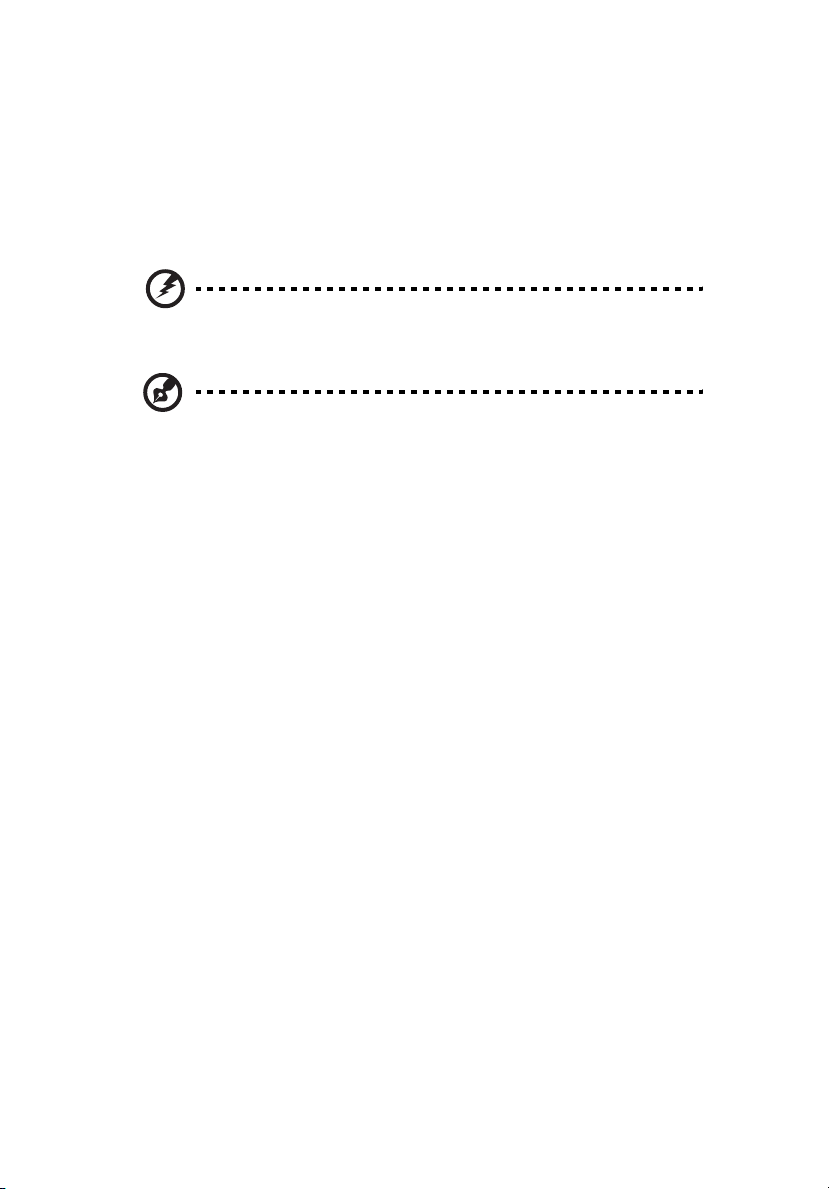
xii
Vytváření dobrých pracovních návyků
Rozvíjením následujících pracovních návyků bude práce s počítačem pohodlnější a
produktivnější:
• Dělejte pravidelné a časté krátké přestávky.
• Provádějte protahovací cvičení.
• Dýchejte co nejvíce čerstvého vzduchu.
• Pravidelně cvičte a udržujte zdravé tělo.
Upozornění! Nedoporučujeme používat počítač na pohovce nebo
v posteli. Pokud je to nutné, pracujte pouze krátce, dělejte
pravidelné přestávky a provádějte protahovací cvičení.
Poznámka:
bezpečnostní upozornění" na straně 50
Další informace naleznete v části
"Předpisy a
.
Page 13
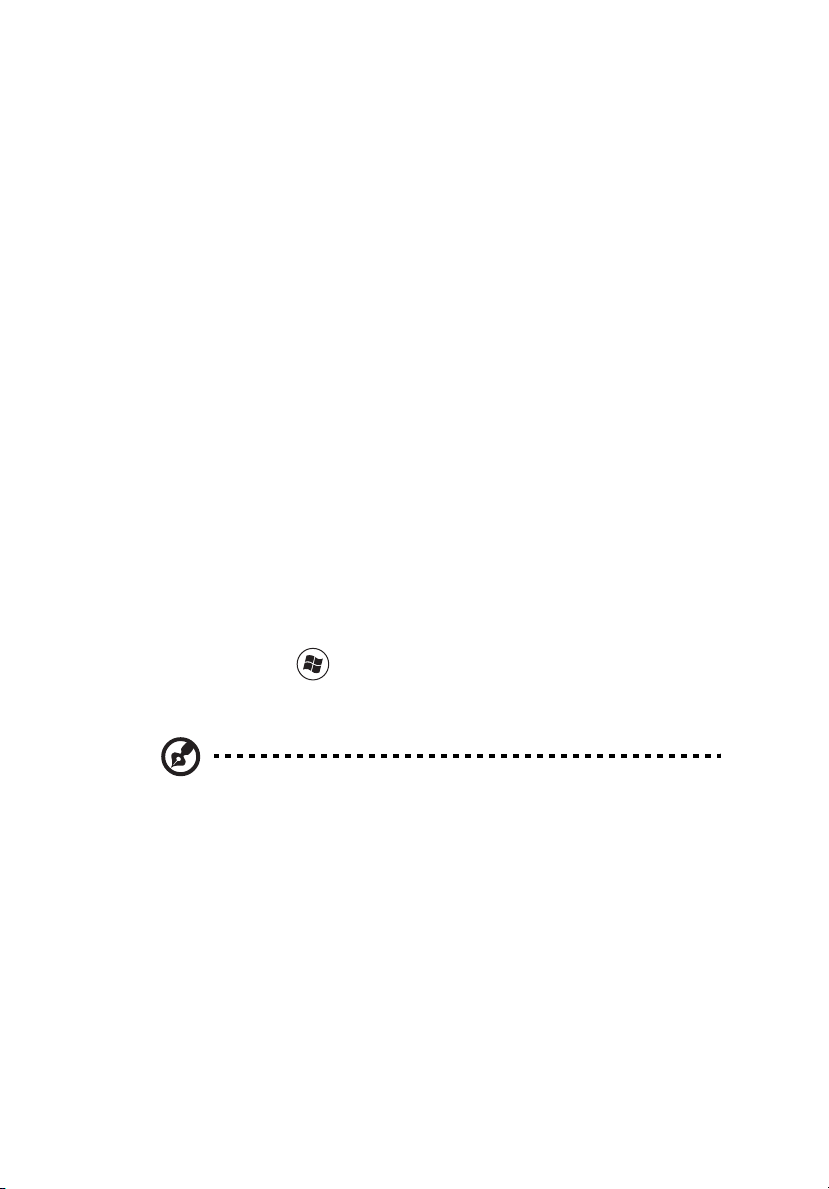
xiii
Stručné pokyny
Děkujeme vám, že jste si k uspokojení svých potřeb v oblasti přenosných počítačů
vybrali řadu notebooků Acer.
Uživatelské příručky
Abychom vám při používání notebooku Acer pomohli, vytvořili jsme pro vás sadu
příruček:
První leták První kroky... vám pomůže při úvodním nastavení počítače.
Obecná příručka pro počítače Aspire Obecná uživatelská příručka informace pro
všechny modely řady Aspire. Obsahuje základní témata, např. technologii Acer
eRecovery Management, používání klávesnice, zvuk atd. Berte laskavě na vědomí,
že Obecná uživatelská příručka, jak již její název předesílá, stejně jako níže
zmíněná AcerSystem User Guide, může popisovat funkce nebo vlastnosti, kterými
jsou vybaveny pouze určité modely dané řady, a kterými nemusí být nutně vybaven
vámi zakoupený model. V takových případech je text označen frází „pouze u
vybraných modelů“.
Struené pokyny vás seznámí se základními schopnostmi a funkcemi nového
počítače. Další informace o tom, jak můžete pomocí počítače zvýšit svou
produktivitu, naleznete v příručce AcerSystem User Guide.
podrobné informace týkající se například systémových nástrojů, obnovování dat,
možností rozšíření a odstraňování potíží. Dále obsahuje záruční informace,
informace týkající se všeobecných předpisů a bezpečnostní upozornění k
notebooku. Příručka je k dispozici ve formátu PDF (Portable Document Format) a je
již uložena do notebooku. Zobrazíte ji následujícím postupem:
Tato p říručka obsahuje
1 Klepněte na tlačítko Start a dále na položky Všechny programy a
AcerSystem.
2 Klepněte na položku AcerSystem User Guide.
Poznámka: K zobrazení tohoto souboru je vyžadován program
Adobe Reader. Pokud v počítači není program Adobe Reader
nainstalován, klepnutím na položku AcerSystem User Guide nejprve
spustíte instalační program. Dokončete instalaci podle pokynů na
obrazovce. Pokyny týkající se používání programu Adobe Reader
jsou k dispozici v nabídce Nápověda a odborná pomoc.
Page 14
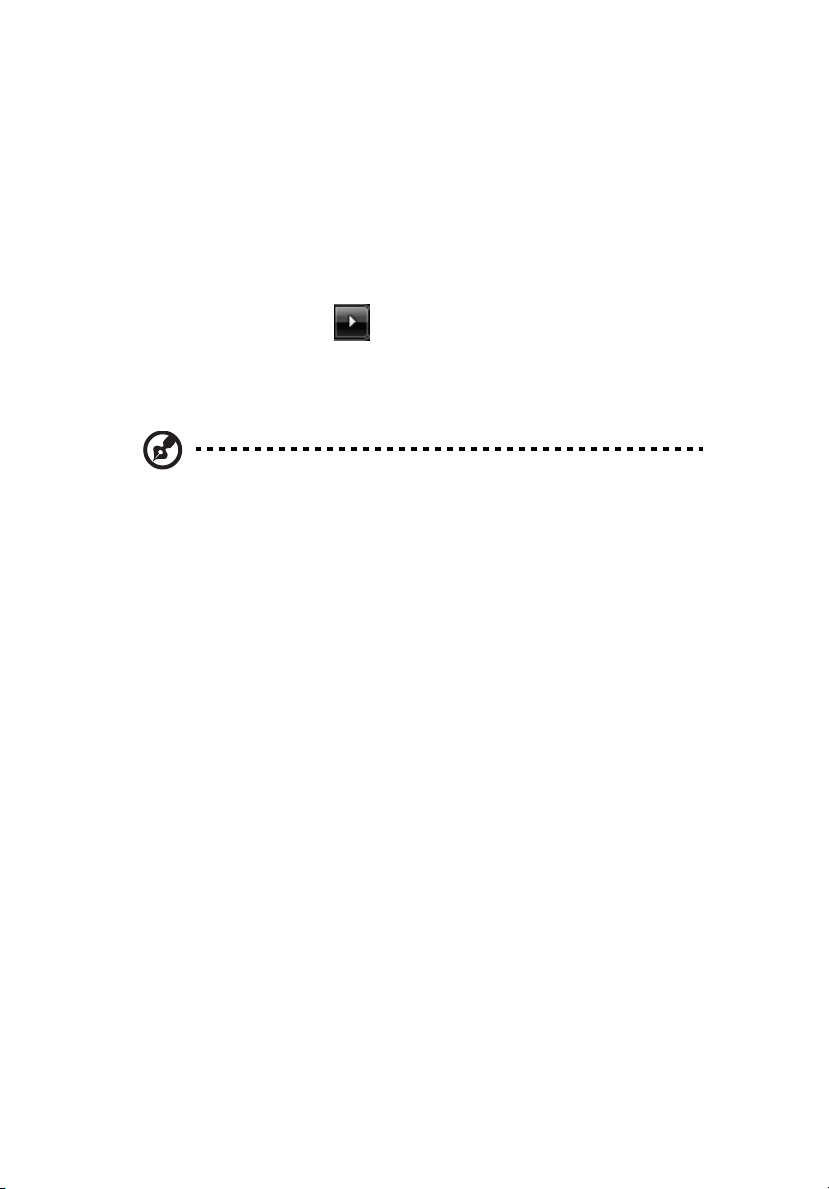
xiv
Základní péče a tipy pro používání počítače
Zapnutí a vypnutí počítače
Počítač zapnete jednoduchým stisknutím tlačítka napájení, které se nachází pod
obrazovkou LCD vedle tlačítek pro snadné spuštění. Umístění tlačítka napájení viz
"Struené pokyny".
Počítač můžete vypnout některým z následujících postupů:
• Pomocí příkazu Vypnout v systému Windows
Klepněte na tlačítko Start a poté na možnost Vypnout.
• Pomocí tlačítka napájení
Počítač také můžete uvést do režimu spánku stisknutím klávesové zkratky
režimu spánku <Fn> + <F4>.
Poznámka: Pokud nelze počítač vypnout normálně, stiskněte a
podržte tlačítko napájení déle než čtyři sekundy. Pokud vypnete
počítač a chcete jej znovu zapnout, počkejte alespoň dvě sekundy.
Péče o počítač
Budete-li se o počítač dobře starat, bude vám dobře sloužit.
• Nevystavujte počítač přímému slunečnímu záření. Neumíst’ujte počítač v
blízkosti zdrojů tepla, například radiátoru.
• Nevystavujte počítač teplotám pod 0 °C (32 °F) nebo nad 50 °C (122 °F).
• Nevystavujte počítač magnetickým polím.
• Nevystavujte počítač dešti nebo vlhku.
• Zabraňte potřísnění počítače vodou nebo jinými tekutinami.
• Nevystavujte počítač silným nárazům nebo vibracím.
• Nevystavujte počítač prachu nebo nečistotám.
• Nestavějte nic na horní stranu počítače.
• Displej počítače nezavírejte prudce.
• Neumíst’ujte počítač na nerovný povrch.
Péče o adaptér střídavého proudu
Několik pokynů k péči o adaptér střídavého proudu:
• Nepřipojujte adaptér k žádnému jinému zařízení.
• Na napájecí kabel nestoupejte ani nepokládejte těžké předměty.
Napájecí kabel a jiné kabely umístěte mimo frekventovaná místa.
• Při vytahování napájecího kabelu netahejte za samotný kabel, ale za zástrčku.
Page 15
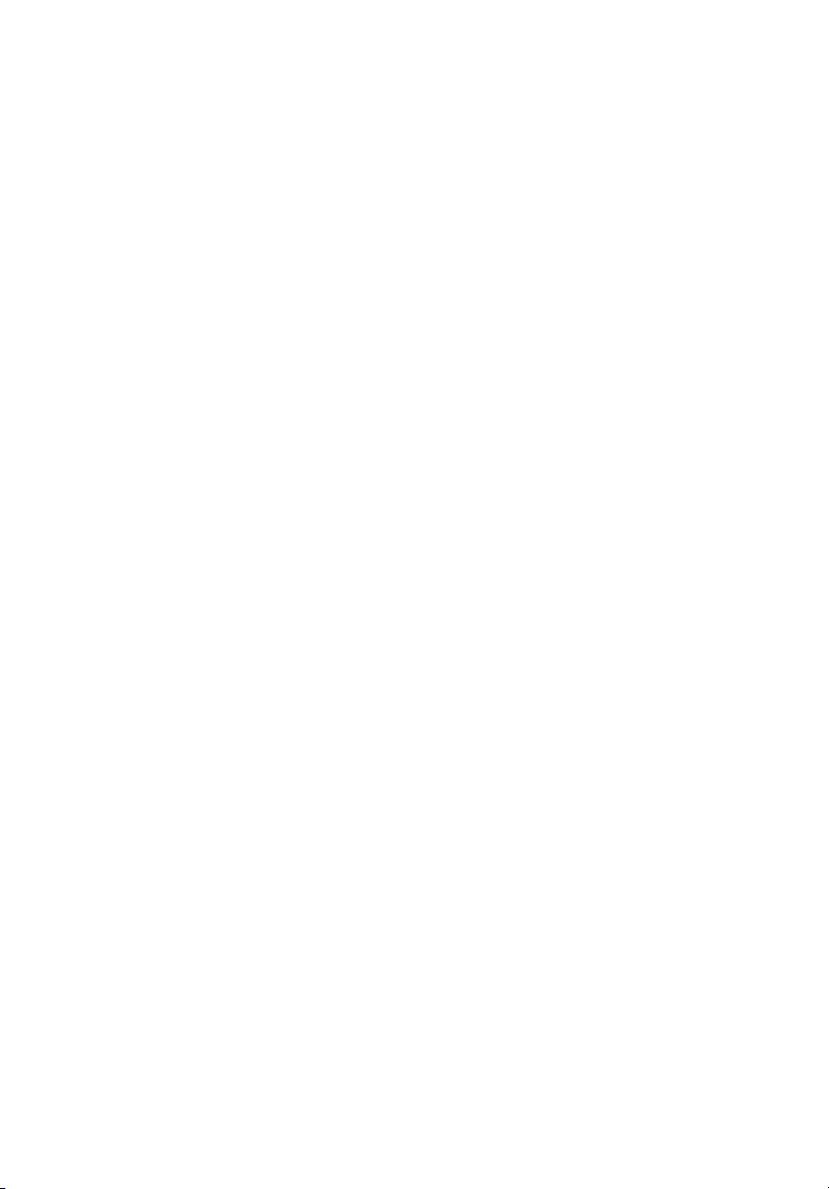
xv
Používáte-li prodlužovací kabel, nesmí jmenovitá proudová kapacita
•
napájeného výrobku překračovat jmenovitou proudovou kapacitu
prodlužovacího kabelu. Celková jmenovitá kapacita všech výrobků připojených
k jedné elektrické zásuvce dále nesmí překročit kapacitu pojistky.
Péče o baterii
Několik způsobů péče baterii:
• Vyměňované baterie musí být stejné jako původní. Před vyjmutím nebo
výměnou baterie vypněte napájení.
• Zabraňte násilnému poškozování baterie. Uchovávejte baterii mimo dosah dětí.
• Použité baterie zlikvidujte podle místních nařízení. Pokud možno nechejte
baterii recyklovat.
Čištění a servis
Při čištění počítače dodržujte následující kroky:
1Vypněte počítač a vyjměte baterii.
2 Odpojte adaptér střídavého proudu.
3 Použijte měkký, lehce navlhčený hadřík. Nepoužívejte tekuté nebo aerosolové
čističe.
Dojde-li k některému z následujících případů:
• Počítač spadl nebo bylo poškozeno jeho tělo.
• Počítač nepracuje normálně.
Postupujte podle pokynů v části "Časté otázky" na straně 45.
Page 16
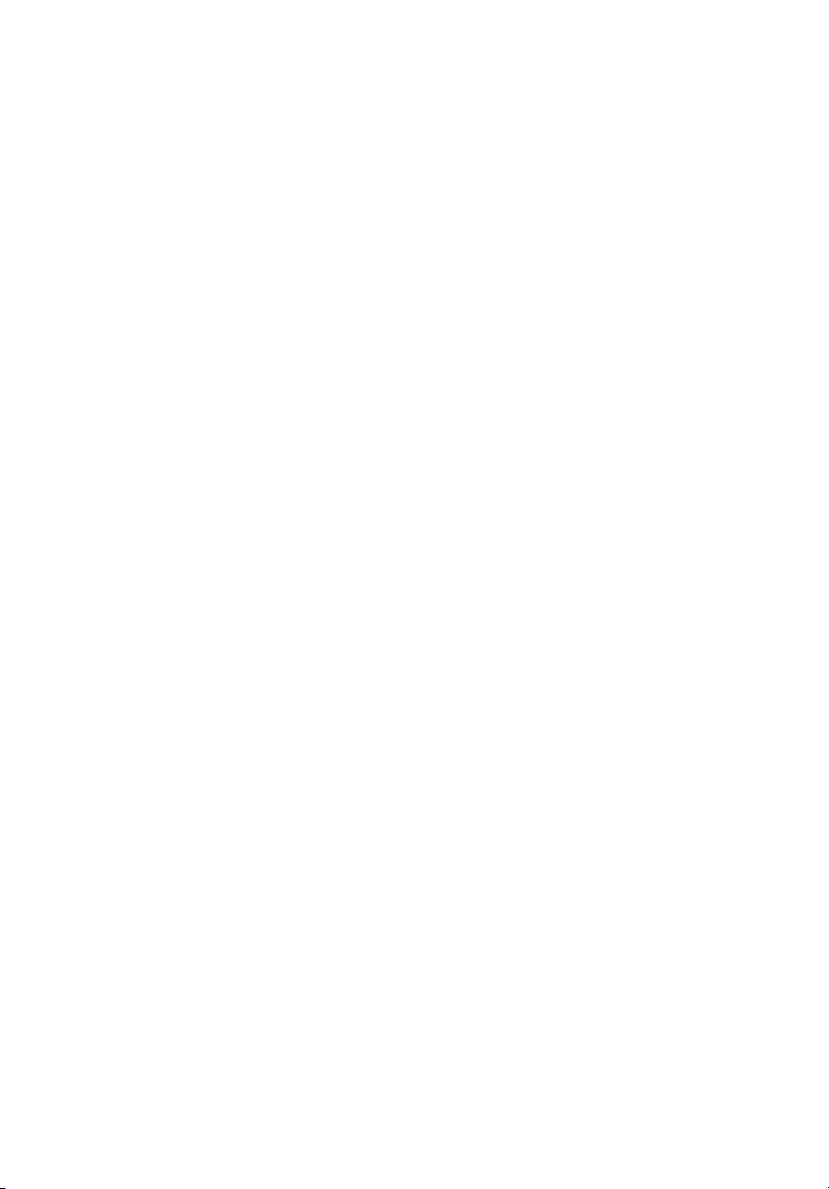
xvi
Page 17
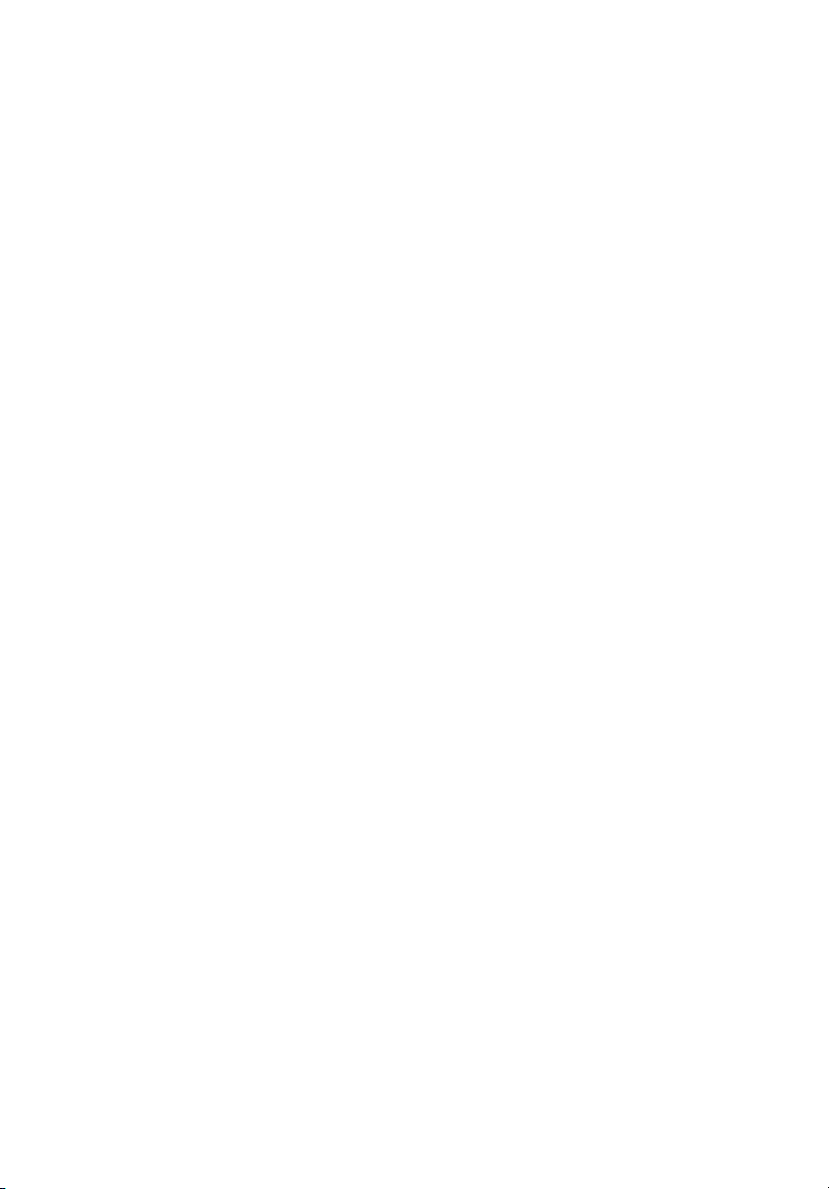
Informace pro vaši bezpečnost a pohodlí iii
Bezpečnostní pokyny iii
Upozornění pro používání optické jednotky
(pouze u vybraných modelů)vii
Provozní prostředí vii
Lékařská zařízení viii
Vozidla viii
Potenciálně výbušná prostředí ix
Tísňová volání ix
Pokyny k likvidaci ix
Upozornění na rtut’ ix
ENERGY STAR x
Rady a informace pro pohodlné používání x
Obsah
Stručné pokyny xiii
Uživatelské příručky xiii
Základní péče a tipy pro používání počítačexiv
Zapnutí a vypnutí počítačexiv
Péče o počítač xiv
Péče o adaptér střídavého proudu xiv
Péče o baterii xv
Čištění a servis xv
Zařízení touchpad 1
Základy používání zařízení touchpad (s čtečkou otisků prstů)1
Základy používání zařízení touchpad (s tlačítky pro poklepání) 2
Používání klávesnice 3
Zámky klávesnice a integrovaná numerická klávesnice* 3
Klávesy systému Windows 4
Zvuk 5
Acer PureZone (pouze u vybraných modelů)5
Tuba (pouze u vybraných modelů)5
Použití funkce Dolby Home Theater pro zvuk
surround/vícekanálový zvuk (pouze u vybraných modelů)5
Video 6
Zobrazení 16:9 6
Použití systémových nástrojů 7
Acer Bio-Protection (pouze u vybraných modelů)7
Acer GridVista
(kompatibilnís duálním zobrazením) 8
Acer Backup Manager 11
Řízení spotřeby 12
Acer eRecovery Management 13
Vytvoření záložního disku 14
Obnovit 15
Obnova Windows Vista ze záložních disků 16
Page 18
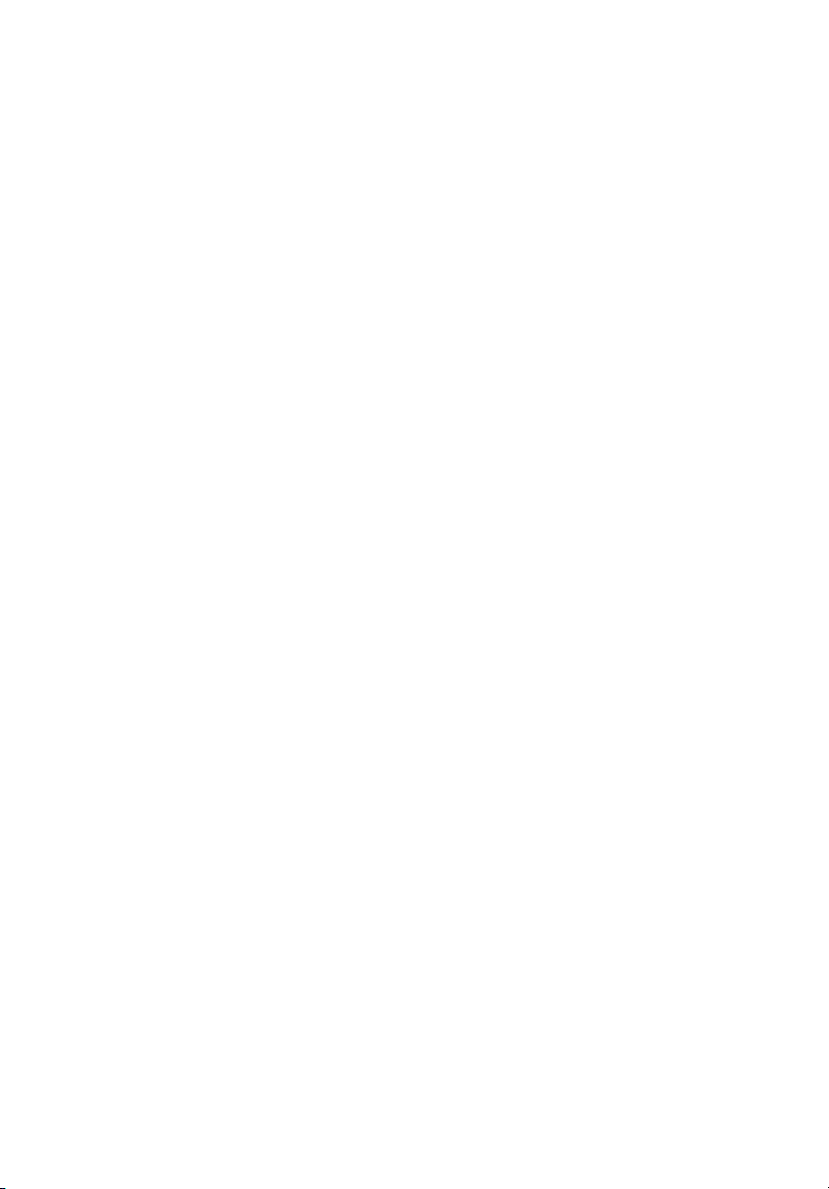
Acer Arcade Deluxe 18
Obecné ovládací prvky 19
Navigační ovládací prvky 19
Ovládací prvky přehrávače19
Kino 19
Přehrát film:19
Videa: 20
Přehrávání videosouboru: 20
Poslední videa: 20
HomeMedia 21
Upřesnit 21
Live Update: 21
Alba 23
Úpravy obrázků 23
Nastavení prezentace 23
Hudba 23
Online média 23
YouTube 24
Flickr 24
Jednotka bateriových zdrojů 25
Vlastnosti jednotky bateriových zdrojů 25
Prodloužení životnosti baterie 25
Instalace a vyjmutí jednotky bateriových zdrojů 26
Dobíjení baterie 27
Kontrola napájení z baterie 27
Optimalizace životnosti baterie 27
Upozornění na vybití baterie 28
Přenášení notebooku 29
Odpojení od stolního počítače29
Přenášení 29
Příprava počítače29
Co s sebou na schůzky 30
Přenášení počítače domů 30
Příprava počítače30
Co vzít s sebou 30
Zvláštní opatření 31
Používání počítače v domácí kanceláři31
Cestování s počítačem 31
Příprava počítače31
Co vzít s sebou 31
Zvláštní opatření 32
Cestování s počítačem po světě 32
Příprava počítače32
Co vzít s sebou 32
Zvláštní opatření 32
Page 19
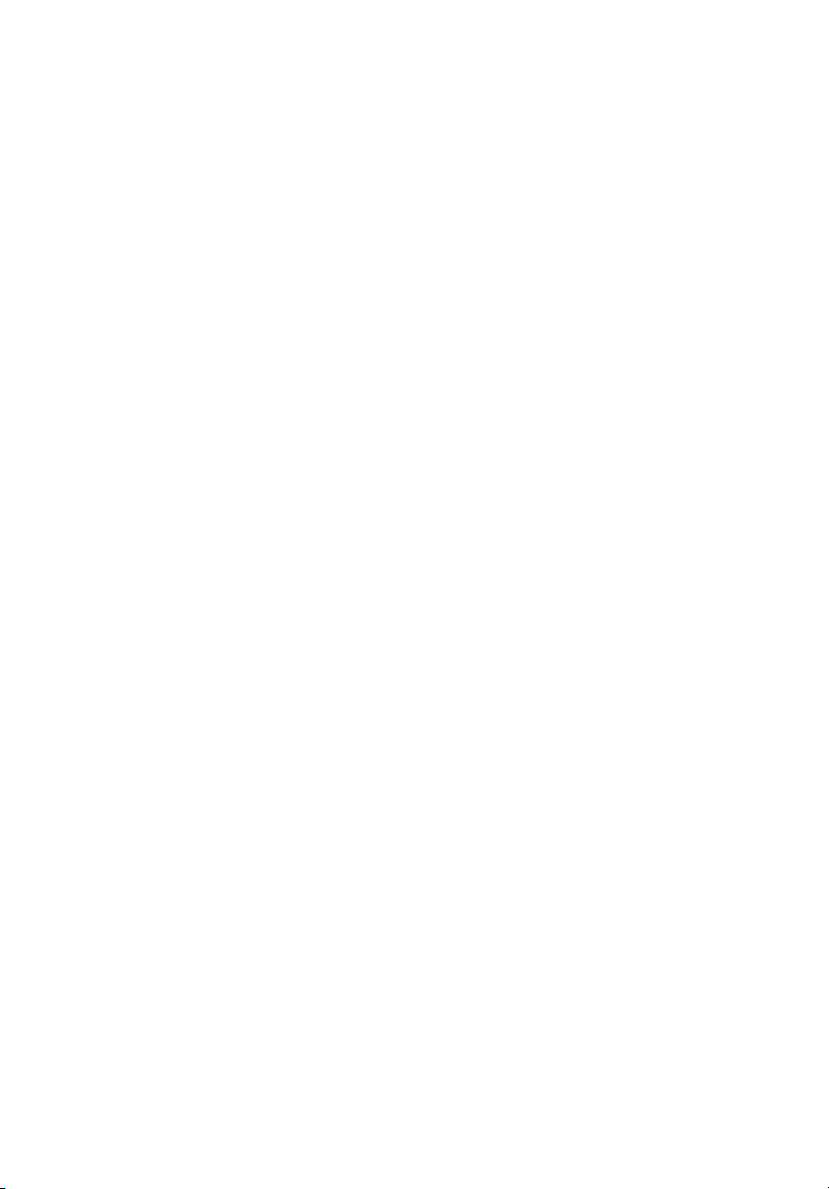
Zabezpečení počítače33
Používání bezpečnostního zámku počítače33
Použití hesla 33
Zadání hesel 34
Nastavení hesel 34
Možnosti rozšíření 35
Možnosti připojení 35
Faxový/datový modem (pouze u vybraných modelů)35
Integrovaná možnost sít’ového připojení 36
Rozhraní CIR (Consumer infrared)
(pouze u vybraných modelů)36
Univerzální sériová sběrnice (USB) 37
Port IEEE 1394 (pouze u vybraných modelů)37
High-Definition Multimedia Interface
(pouze u vybraných modelů)38
Karta ExpressCard (pouze u vybraných modelů)38
Instalace paměti 40
Sledování televize pomocí aplikace
Windows Media Center 41
Zvolte typ vstupu 41
Sledování televize pomocí volitelné antény DVB-T
(digitální televize) (u vybraných modelů)41
Připojení digitální antény 41
Sledování televize pomocí externí antény nebo
kabelového oka 42
Nástroj BIOS 43
Pořadí spouštění 43
Povolení obnovení z disku na disk 43
Heslo 43
Používání softwaru 44
Přehrávání filmů DVD 44
Časté otázky 45
Vyžádání služby 48
Mezinárodní záruka pro cestovatele
(International Travelers Warranty; ITW) 48
Než zavoláte 48
Odstraňování potíží 49
Tipy pro odstraňování potíží 49
Chybové zprávy 49
Předpisy a bezpečnostní upozornění 50
Prohlášení FCC 50
Poznámky o modemu (pouze u vybraných modelů)51
Prohlášení o bodovém zobrazení panelu LCD 51
Informace o zákonných ustanoveních týkajících se
rádiových zařízení 51
Page 20
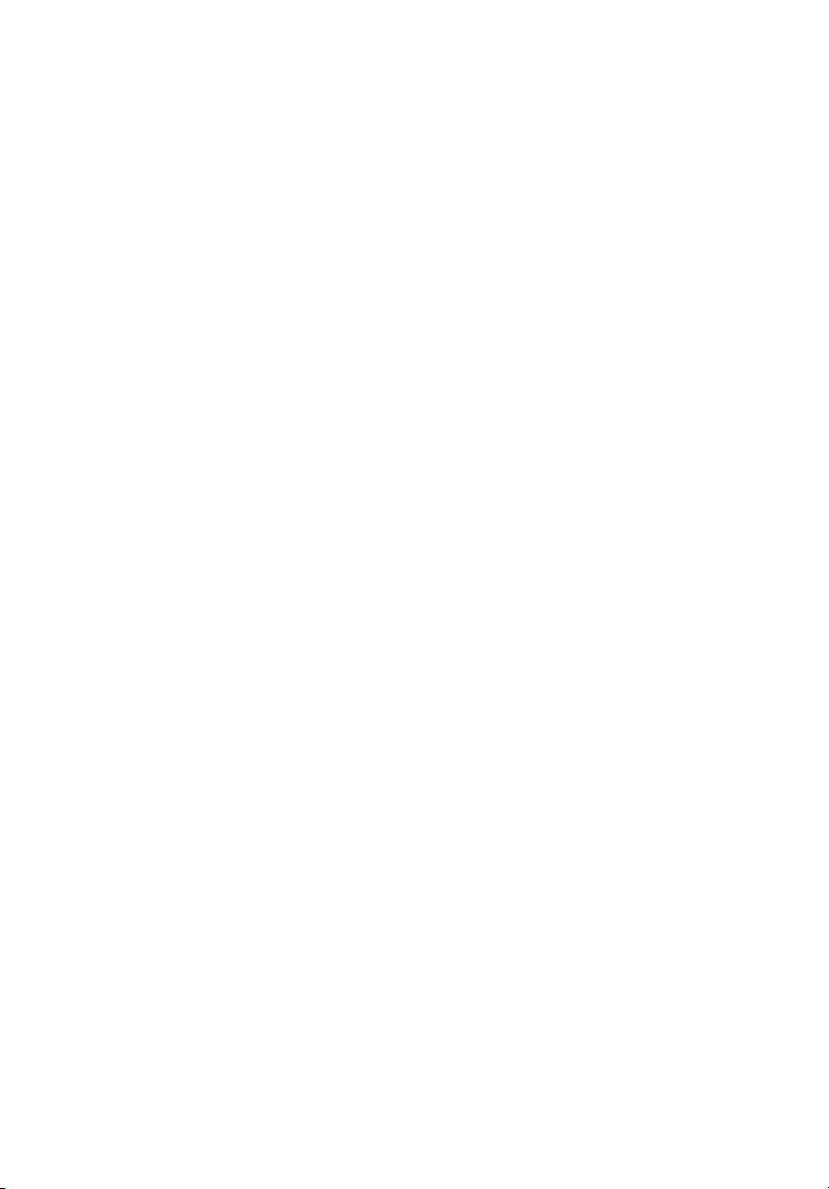
Obecně 51
Požadavek bezpečnosti pro rádiové frekvence dle FCC 52
Kanada – výjimka z licence pro radiokomunikační zařízení s
nízkým výkonem (RSS-210) 53
Působení vyzářeného pole na rádiové frekvenci na člověka
(RSS-102) 53
LCD panel ergonomic specifications 53
Page 21
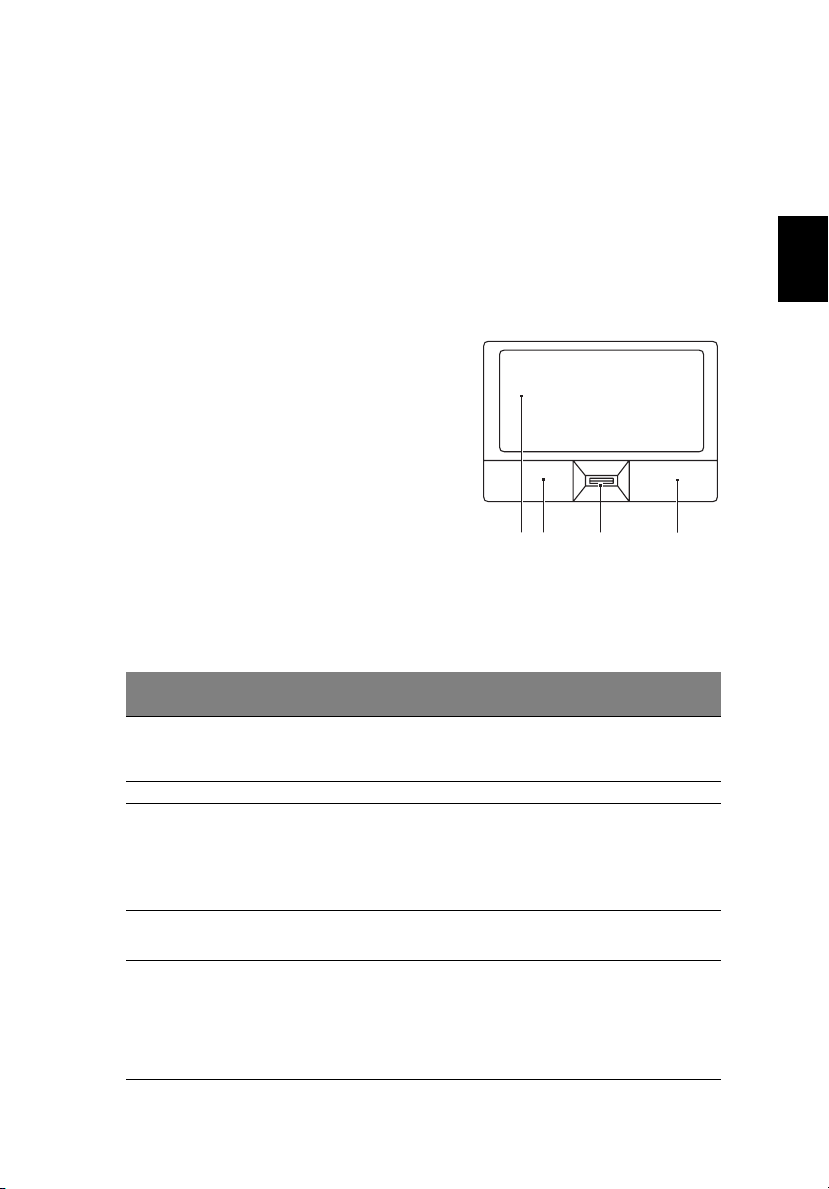
Zařízení touchpad
Zabudovaná dotyková podložka touchpad je ukazovací zařízení, jehož povrch je
citlivý na pohyb. To znamená, že pohybem prstu po zařízení touchpad lze pohybovat
kurzorem na obrazovce. Středové umístění na podložce ruky poskytuje optimální
komfort a podporu.
Základy používání zařízení touchpad (s čtečkou otisků prstů)
Následující informace popisují použití zařízení
touchpad s čtečkou otisků prstů Acer BioProtection.
• Pohybem prstu po zařízení touchpad (1)
lze pohybovat kurzorem na obrazovce.
•
Chcete-li provést výběr nebo použít funkce,
stiskněte levé
pod zařízením touchpad. Tato dvě tlačítka
jsou podobná levému a pravému tlačítku
myši. Klepnutí na zařízení touchpad je totéž
jako stisknutí levého tlačítka.
• K posouvání nahoru a dolů v rámci stránky
nebo k pohybu doleva a doprava mezi stránkami se používá čtečka otisků prstů
Acer BioProtect (3) podporující funkci čtyřsměrného ovládání Acer FingerNav
(pouze u vybraných modelů). Toto tlačítko nebo čtečka otisků prstů má stejnou
funkci jako stisknutí kurzoru na pravém posuvníku aplikací systému Windows.
Funkce
Provést Rychle dvakrát
Vybrat Klepněte. Klepněte.
Přetáhnout Stiskněte a
Otevřít
kontextovou
nabídku
Posouvání Pohyb se zajišt’uje
(2)
nebo pravé
Levé
tlačítko (2)
stiskněte.
držte, pak
táhněte kurzor
pohybem prstu
po zařízení
touchpad.
(4)
tlačítko
Pravé
tlačítko (4)
Klepněte.
1 23 4
Hlavní zařízení
touchpad (1)
Poklepejte (stejnou
rychlostí jako při
poklepání tlačítkem
myši).
Poklepejte (stejnou
rychlostí jako při
poklepání tlačítkem
myši); při druhém
klepnutí podržte prst
na zařízení touchpad
a táhněte kurzorem.
Prostřední
tlačítko (3)
posunem prstu nahoru,
dolů, doleva nebo
doprava v rámci funkce
čtyřsměrného ovládání
Acer FingerNav (výrobní
možnost).
1
Čeština
Page 22
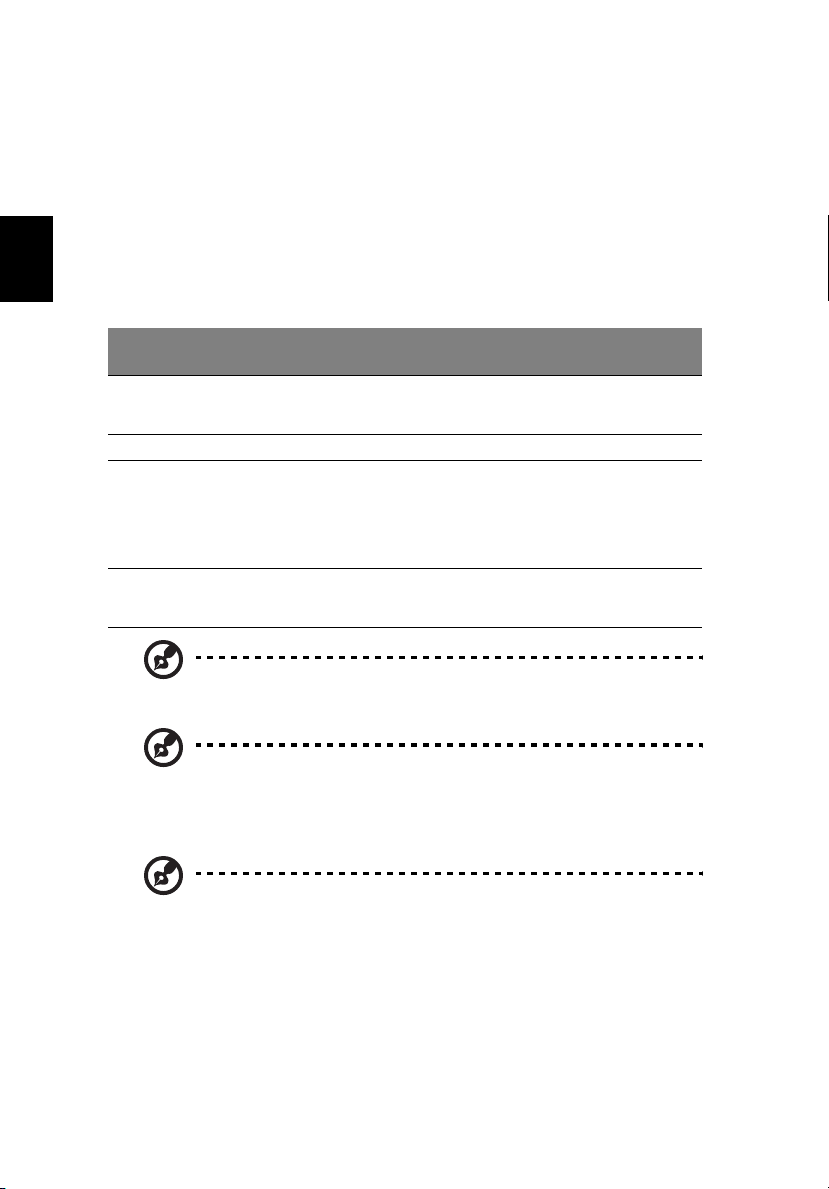
2
Základy používání zařízení touchpad (s tlačítky pro poklepání)
Zařízení touchpad s dvěma tlačítky pro poklepání lze používat následujícím
způsobem:
• Pohybem prstu po zařízení touchpad lze pohybovat kurzorem na obrazovce.
• Chcete-li provést výběr nebo použít funkce, stiskněte levé nebo pravé tlačítko
Čeština
pod zařízením touchpad. Tato dvě tlačítka jsou podobná levému a pravému
tlačítku myši. Klepnutí na zařízení touchpad je totéž jako stisknutí levého
tlačítka.
Funkce Levé tlačítko Pravé tlačítko
Provést Rychle dvakrát
Vybrat Klepněte. Klepněte.
Přetáhnout Stiskněte a držte,
Otevřít
kontextovou
nabídku
stiskněte.
pak táhněte kurzor
pohybem prstu po
zařízení touchpad.
Klepněte.
Hlavní zařízení
touchpad
Poklepejte (stejnou rychlostí
jako při poklepání tlačítkem
myši).
Poklepejte (stejnou rychlostí
jako při poklepání tlačítkem
myši); při druhém klepnutí
podržte prst na zařízení
touchpad a táhněte
kurzorem.
Poznámka: Ilustrace jsou pouze orientační. Přesná konfigurace
počítače závisí na zakoupeném modelu.
Poznámka: Zařízení touchpad se dotýkejte čistými a suchými prsty a
také zařízení udržujte v suchu a čistotě. Zařízení touchpad je citlivé na
pohyb prstu; čím jemněji se plochy dotýkáte, tím lépe reaguje. Silným
klepáním nelze zvýšit citlivost zařízení.
Poznámka: Ve výchozím nastavení je povoleno svislé i vodorovné
posouvání pomocí zařízení touchpad. Tuto funkci lze zakázat v
ovládacím panelu Myš systému Windows.
Page 23

Používání klávesnice
Klávesnice obsahuje klávesy běžné velikosti a integrovanou numerickou klávesnici*,
samostatné kurzorové klávesy, zámky, klávesy systému Windows, funkční a
speciální klávesy.
Zámky klávesnice a integrovaná numerická klávesnice*
Klávesnice je vybavena třemi zámkovými klávesami, které je možné přepínat.
Zámková
klávesa
Caps Lock
NumLk
<Fn> + <F11>*
Scr Lk
<Fn> + <F12>
Integrovaná numerická klávesnice funguje stejně jako numerická klávesnice stolního
počítače. Malé znaky této klávesnice se nacházejí v pravém horním rohu kláves.
Symboly kurzorových kláves nejsou pro lepší přehlednost na klávesách vytištěny.
Požadovaná funkce Funkce NumLk je zapnutá Funkce NumLk je vypnutá
Číselné klávesy na
integrované klávesnici
Kurzorové klávesy na
integrované klávesnici.
Klávesy hlavní
klávesnice
* pouze u vybraných modelů
Popis
Je-li funkce Caps Lock zapnutá, budou se všechny abecední znaky psát
velkými písmeny.
Je-li funkce NumLk zapnutá, je možné používat integrovanou numerickou
klávesnici. Klávesy fungují podobně jako na kalkulačce (aritmetické
operace +, -, * a /). Tento režim se používá v případě potřeby vkládání
většího množství číselných dat. Lepší řešení by spočívalo v připojení
externí klávesnice.
Je-li funkce Scr Lk zapnutá, posune se každým stisknutím ovládacích
tlačítek kurzoru nahoru nebo dolů obrazovka o jeden řádek. Funkce Scr
Lk nefunguje ve všech programech.
Zadejte čísla obvyklým
způsobem.
Při používání kurzorových
kláves stiskněte a podržte
klávesu <>.
Při psaní písmen na
integrované klávesnici stiskněte
a podržte klávesu <Fn>.
Při používání kurzorových kláves
stiskněte a podržte klávesu <Fn>.
Napište písmena obvyklým
způsobem.
3
Čeština
Page 24

4
Klávesy systému Windows
Klávesnice obsahuje dvě klávesy, které slouží k provádění specifických funkcí v
systému Windows.
Klávesa Popis
Klávesa
Windows
Čeština
Stisknutím této klávesy se v systému Windows zobrazí nabídka Start
stejně jako při klepnutí myší na tlačítko Start. Společně s dalšími
klávesami nabízí tato klávesa řadu dalších funkcí:
<>: Otevření a zavření nabídky Start
< > + <D>: Zobrazení pracovní plochy
< > + <E>: Otevření aplikace Průzkumník Windows
< > + <F>: Hledání souboru nebo složky
< > + <G>: Procházení miniaplikací bočního panelu
< > + <L>: Zamknutí počítače (pokud jste připojení k sít’ové
doméně) nebo přepnutí uživatelů (pokud nejste připojení k sít’ové
doméně)
< > + <M>: Slouží k minimalizaci všech oken.
< > + <R>: Slouží k otevření dialogového okna Spustit.
< > + <T>: Procházení programů na hlavním panelu
< > + <U>: Otevření Ease of Access Center
< > + <X>: Otevření Windows Mobility Center
< > + <Break>: Zobrazení dialogového okna Vlastnosti systému
<> + < +M>: Obnovení minimalizovaného okna na pracovní
plochu
<> + < >: Procházení programů na hlavním panelu pomocí
funkce Windows Flip 3-D
< > + <Mezerník>: Přenesení všech miniaplikací dopředu a výběr
bočního panelu systému Windows
<Ctrl> + < > + <F>:
<Ctrl> + < > + < >:
programů na hlavním panelu pomocí funkce Windows Flip 3-D
Hledání počítačů (pokud pracujete v síti)
Klávesy se šipkami slouží k procházení
Klávesa
aplikace
Poznámka: Podle toho, jakou verzi systému Windows
Vista používáte, nemusí některé klávesové zkratky
pracovat tak, jak bylo popsáno.
Stisknutím této klávesy se otevře místní nabídka v aplikaci stejně jako
při klepnutí na pravé tlačítko myši.
Page 25

Zvuk
Počítač obsahuje 32bitový zvukový adaptér High Definition (HD) Audio a stereofonní
reproduktory.
5
Acer PureZone (pouze u vybraných modelů)
Systém nabízí zcela nový zážitek pro milovníky zvuku, včetně technologie Acer
PureZone se zabudovanými stereofonními mikrofony s funkcemi Formování paprsku
a Odstranění akustické ozvěny. Technologie Acer PureZone podporuje funkce
Odstranění akustické ozvěny, Formování paprsku a Potlačení šumu zajišt’ující čistý
zvuk při nahrávání. Chcete-li nastavit mikrofon, poklepáním na ikonu Acer HD Audio
Manager na hlavním panelu systému Windows spust’te aplikaci Acer HD Audio
Manager. Zobrazí se dialogové okno Acer HD Audio Manager. Klepněte na kartu
Mikrofon a poté na kartu Efekty mikrofonu. Efekty mikrofonu nastavte v možnostech
Formování paprsku a Odstranění akustické ozvěny.
Poznámka: Chcete-li na vstupu získat vícezvukový zdroj, zakažte
funkci Formování paprsku.
Tuba (pouze u vybraných modelů)
Vyhrazený basový reproduktor Tuba CinaBass zajišt’uje zvuk kinosálu, který vás
zvedne z křesla. Inovativní konstrukce kombinuje basový reproduktor s trubičkovým
závěsem.
Použití funkce Dolby Home Theater pro zvuk surround/
vícekanálový zvuk (pouze u vybraných modelů)
Notebook Acer nabízí rozšířené funkce zvuku Dolby Home Theater® využívající
technologie Dolby Pro Logic IIx, Dolby Digital Live, Dolby Headphone, Dolby Natural
Bass a Dolby Sound Space Expander, Audio Optimization, High Frequency
Enhancer, které poskytují vysoce kvalitní zážitek z filmů, her a hudby s digitálním
zvukem typu surround v realistickém prostředí vícekanálového zvuku.
Čeština
Dolby Pro Logic IIx
Funkce Dolby Pro Logic IIx vytvárí živý zážitek se zvukovým systémem surround 5.1
z libovolného stereofonního (dvoukanálového) filmového, hudebního, televizního
nebo herního zdroje zvuku. Funkce Dolby Pro Logic IIx proverí signál a použije
získané informace k rozšírení zvuku až na systém kanálu 5.1, který poskytuje
vysoce realistický a prírodní zvuk surround.
Page 26

6
Dolby Digital Live
Funkce Dolby Digital Live prevádí libovolný zvukový signál v reálném case z
pocítacových nebo herních konzolí do formátu Dolby Digital za úcelem snadného
pripojení k systémum domácího kina prostrednictvím jediného digitálního kabelu.
Uživatelé si tak mohou užít pocítacové nebo herní zvukové zábavy se vzrušující
realitou poskytovanou systémy domácího kina nebo jinými zarízeními vybavenými
dekódovací technologií Dolby Digital.
Čeština
Dolby Headphone
Funkce Dolby Headphone vytvárí diskrétní zážitek ze zvuku surround s libovolnými
sluchátky. Prehrávání hudby, filmu a her nabízí prostorovejší, otevrenejší a
dramatictejší zvuk, který zvyšuje poslechové pohodlí a prináší posluchacum pocit
prítomnosti ve scéne.
Dolby Natural Bass
Systém podpory basových tónu využitelný vetšinou reproduktoru, který poskytuje
rozšírení basové odezvy až o oktávu níže.
Dolby Sound Space Expander
Systém podpory scénického zvuku, který vytvárí široký stereofonní vjem a zlepšuje
oddelení jednotlivých nástroju bez záporného vlivu na stred zvukového mixu.
Audio Optimization
Opravuje problémy v oblasti frekvenční odezvy běžně spojené s notebooky, a to na
základě optimalizace poslechového prostředí pro dosažení opravdovějšího zážitku
při zábavě. Každý model počítače je změřen a odladěn profesionály zvuku
společnosti Dolby pro zvýšení efektu dalších zvukových technologií Dolby.
High Frequency Enhancer
High Frequency Enhancer syntetizuje a oživuje vysoké frekvence na jakémkoli
reproduktoru. Znovu zavádí vysoké frekvence, které byly ztraceny při kódování při
typických uživatelských přenosových rychlostech, pro zajištění zážitku z poslechu
zvuku, který se blíží původnímu obsahu.
Video
Zobrazení 16:9
Zobrazení 16:9 podává filmy v plném formátu HD v domácím prostředí. Blankytné
barvy zaručují věrohodný zážitek při sledování filmů formátu HD. Režim 16:9
znamená konečně skutečné zážitky a obraz kinosálu pro milovníky zábavy na
notebooku.
Page 27

Použití systémových nástrojů
Acer Bio-Protection (pouze u vybraných modelů)
Řešení Acer Bio-Protection Fingerprint Solution je univerzální softwarový balík pro
čtení otisků prstů integrovaný s operačním systémem Microsoft Windows. Díky
jedinečnosti otisků prstů nabízí čtečka otisků prstů Acer Bio-Protection ochranu proti
neoprávněnému přístupu do počítače s centralizovanou správou hesla pomocí
nástroje Password Bank; snadné spuštění hudebního přehrávače pomocí nástroje
Acer MusicLaunch*; bezpečné použití oblíbených položek sítě Internet pomocí
nástroje Acer MyLaunch*; rychlé spuštění aplikace nebo webové stránky a
přihlášení pomocí nástroje Acer FingerLaunch. Nástrojem Acer ProfileLaunch** lze
spustit až tři aplikace nebo webové stránky jediným dotykem prstu.
Řešení Acer Bio-Protection Fingerprint Solution rovněž umožňuje procházení
webovými prohlížeči a dokumenty pomocí funkce Acer FingerNav*. Díky řešení Acer
BioProtect Fingerprint Solution můžete využít dalšího stupně ochrany osobního
počítače a přístupu ke každodenním úlohám pouhým dotykem prstu!
Další informace naleznete v souborech nápovědy aplikace Acer Bio-Protection.
Poznámka:
* Acer ProfileLaunch, MusicLaunch, MyLaunch a FingerNav jsou k
dispozici pouze na vybraných modelech.
** U modelů bez nástrojů Acer ProfileLaunch, Acer FingerLaunch je
možné použít otevřené aplikace v oblasti ikon Acer ProfileLaunch;
jeden dotyk prstu spustí vždy pouze jednu aplikaci.
7
Čeština
Page 28

8
Čeština
Acer GridVista (kompatibilnís duálním zobrazením)
Poznámka: Tato funkce je dostupná pouze u některých modelů.
Chcete-li povolit funkci notebooku zobrazení na dvou obrazovkách, nejprve
zkontrolujte, zda je druhá obrazovka připojená, pak v Ovládacích panelech nebo
klepnutím pravým tlačítkem myši na Plochu systému Windows a výběrem položky
Přizpůsobit otevřete okno vlastností Nastavení zobrazení. V dialogovém okně
vyberte druhý monitor (2) a pak zaškrtněte políčko Rozšířit plochu i na tento
monitor. Na závěr použijte nové nastavení klepnutím na tlačítko Použít a
dokončete proces klepnutím na tlačítko OK.
Page 29

Nástroj Acer GridVista nabízí čtyři předdefinovaná nastavení zobrazení, takže lze
prohlížet více oken na téže obrazovce. Chcete-li tuto funkci vyvolat, stiskněte
tlačítko Start, klepněte na položku Všechny programy a potom na položku Acer
GridVista. Můžete zvolit některé z následujících čtyř nastavení zobrazení:
9
Čeština
12
Double (Dvojité – svislé), Triple (Trojité – hlavní nalevo), Triple (Trojité – hlavní
napravo) nebo Quad (Čtyřnásobné)
Nástroj Acer GridVista je kompatibilní s duálním zobrazením a umožňuje nezávisle
rozdělit dva displeje.
1
3
2
1
3
2
3
1
4
2
Page 30

10
Nastavení nástroje Acer GridVista je snadné:
1 Spust’te nástroj Acer GridVista a vyberte na hlavním panelu požadovanou
konfiguraci obrazovky pro každý displej.
2Přetáhněte každé okno do příslušné mřížky.
3 Vychutnejte si pohodlí přehledně uspořádané pracovní plochy.
Čeština
Poznámka: Ověřte, zda je rozlišení druhého monitoru nastaveno na
hodnotu doporučenou výrobcem.
Page 31

11
Acer Backup Manager
Poznámka: Tato funkce je k dispozici pouze u některých modelů.
Acer Backup Manager je jednoduchý proces složený ze tří kroků, který umožňuje
vytvářet záložní kopie celého vašeho systému nebo vybraných souborů a složek
podle rozvrhu nebo podle toho, jak potřebujete.
Pro spuštění nástroje Acer Backup Manager stiskněte tlačítko Acer Backup
Manager nad klávesnicí. Nebo jděte na položky Start > Všechny programy > Acer
Backup Manager > Acer Backup Manager. Tak se otevře uvítací obrazovka; z této
obrazovky budete provedeni třemi kroky pro nastavení plánovaných záloh.
Klepnutím na tlačítko Pokračovat přejděte na další stránku. Klepněte na tlačítko + a
postupujte podle pokynů na obrazovce:
1 Vyberte obsah, který chcete zálohovat. Čím méně obsahu vyberete, tím
rychlejší proces bude, ale zvýší se tak riziko ztráty dat.
2 Vyberte, kde chcete ukládat záložní kopie. Je potřeba, abyste vybrali externí
jednotku nebo jednotku D: nástroj Acer Backup Manager nemůže ukládat
zálohu na zdrojovém disku.
3 Vyberte, jak často má Acer Backup Manager vytvářet zálohy.
Jakmile tyto tři kroky provedete, začnou se zálohy vytvářet podle rozvrhu. Zálohy
můžete vytvářet i ručně stisknutím tlačítka Acer Backup Manager.
Pokud budetet chtít nastavení kdykoli změnit, spust’te Acer Backup Manager z
nabídky Start a projděte kroky popsanými výše.
Čeština
Page 32

12
Řízení spotřeby
Tento počítač je vybaven zabudovaným systémem řízení spotřeby, který trvale
sleduje aktivitu systému. Je sledována veškerá aktivita následujících zařízení:
klávesnice, myš, pevný disk, periferie připojené k počítači a obrazová pamět’.
Pokud není po určitou dobu (časová prodleva při nečinnosti) zjištěna žádná aktivita,
počítač zastaví některá nebo všechna zařízení, aby ušetřil energii.
Čeština
Tento počítač využívá schéma řízení spotřeby, které podporuje rozhraní ACPI
(Advanced Configuration and Power Interface). Toto rozhraní umožňuje dosáhnout
maximální úspory energie, aniž by došlo ke snížení výkonu systému. Systém
Windows kompletně řídí spotřebu počítače.
Klávesa Acer PowerSmart
Poznámka: Tato funkce je dostupná pouze u některých modelů.
Klávesa Acer PowerSmart používá úsporné funkce grafického podsystému na
vašem počítači pro snížení celkové spotřeby energie. Když stisknete klávesu Acer
PowerSmart, sníží se jas obrazovky a grafický čip se přepne na nižší rychlost.; PCI a
WLAN se přepnou do úsporného režimu.
Opětovným stisknutím klávesy Acer PowerSmart obnovíte předchozí nastavení.
Page 33

13
Acer eRecovery Management
Acer eRecovery Management je nástroj určený k rychlému obnovení systému.
Lze rovnež zálohovat či obnovit obraz výchozího nastavení z výroby a přeinstalovat
aplikace a ovladače.
Poznámka: Veškerý následující obsah slouží pouze ke všeobecnému
použití. Skutečné specifikace produktu se mohou lišit.
Nástroj Acer eRecovery Management poskytuje následující funkce:
1 Zálohovat:
• Vytvoření disku s výchozím nastavením z výroby
• Vytvoření disku s ovladači a aplikacemi
2 Obnovit:
• Úplná obnova systému do výchozího nastavení z výroby
• Obnova operačního systému a zachování uživatelských dat
• Opetná instalace ovladacu ci aplikací
V této kapitole naleznete postupy použití všech uvedených funkcí.
Poznámka: Tato funkce je k dispozici pouze u některých modelů.
U počítačů, které neobsahují integrovanou zapisovací jednotku
optických disků připojte před použitím funkcí nástroje Acer eRecovery
Management vyžadujících přístup k optickému disku externí
zapisovací jednotku optických disků.
Čeština
Chcete-li chránit data pomocí funkce hesla nástroje Acer eRecovery Management,
je nutné nejprve nastavit heslo technologie. Heslo se zadává na panelu nástrojů
Acer eRecovery Management nebo klepnutím na možnost Nastavení.
Page 34

14
Vytvoření záložního disku
Na stránce Zálohování nástroje Acer eRecovery Management lze zapsat bitovou
kopii výchozí konfigurace z výroby nebo zálohovat ovladače a aplikace.
1 Klepněte na položky Start, Všechny programy, Acer, Acer eRecovery
Management.
2Otevře se stránka Zálohování nástroje Acer eRecovery Management.
Čeština
3 Vyberte typ zálohy (výchozí nastavení z výroby nebo ovladače a aplikace),
kterou chcete zapsat na disk.
4 Dokončete proces podle pokynů na obrazovce.
Poznámka: Bitová kopie výchozího nastavení z výroby se používá,
pokud chcete vytvořit spustitelný disk obsahující úplný operační
systém počítače tak, jak byl dodán z výroby. Chcete-li vytvořit disk,
který bude umožňovat procházení obsahu a instalaci vybraných
ovladačů a aplikací, vytvořte zálohu ovladačů a aplikací – tento disk
nebude spustitelný.
Page 35

15
Obnovit
Funkce obnovení umožňuje obnovit systém z obrazu výchozího nastavení z výroby
nebo z dříve vytvořené zálohy na disku CD nebo DVD. V systému Acer lze rovněž
přeinstalovat aplikace a ovladače.
1 Klepněte na položky Start, Všechny programy, Acer, Acer eRecovery
Management.
2Přepněte na stránku Obnovení klepnutím na tlačítko Obnovit.
Čeština
3 Systém lze obnovit z obrazu výchozího nastavení z výroby nebo přeinstalovat
aplikace a ovladače.
4 Dokončete proces podle pokynů na obrazovce.
Page 36

16
Obnova Windows Vista ze záložních disků
Poznámka: Tato funkce je k dispozici pouze u některých modelů.
Chcete-li obnovit Windows Vista ze svých dříve vypálených záložních disků, musíte
vložit první záložní disk a umožnit Spouštěcí nabídku F12 prostřednictvím nástroje
BIOS Setup.
Čeština
1 Zapněte počítač a vložte první disk pro obnovení systému do mechaniky pro
optický disk. Restartujte počítač.
2 Když se při spouštění obrazí logo Acer, stiskněte tlačítko F2, abyste spustili
BIOS Setup, kde můžete nastavit parametry systému.
3 Pomocí tlačítek šipka vlevo a vpravo vyberte podnabídku Hlavní.
4 Pomocí tlačítek šipka nahoru a dolů vyberte Spouštěcí nabídku F12.
5 Pomocí tlačítka F5 nebo F6 změňte Spouštěcí nabídku F12 na Povoleno.
6 Stisknutím tlačítka ESC vstupte do podnabídky Ukončit, stisknutím tlačítka
ENTER můžete Ukončit s uložením změn. Opětným stisknutím tlačítka
ENTER
vyberte Ano. Systém se restartuje.
7 Po restartování, když se zobrazí logo Acer, stisknutím tlačítka F12 otevřete
Spouštěcí nabídku. Zde si můžete vybrat, ze kterého zařízení má spuštění
proběhnout.
8 Pomocí tlačítek se šipkami vyberte IDE CD, potom stiskněte tlačítko ENTER.
Systém Windows se nainstaluje z disku pro obnovení.
9 Po výzvě vložte druhý disk pro obnovení, potom podle pokynů na obrazovce
dokončete obnovení.
10 Jakmile je obnovení hotové, vyjměte disk pro obnovení z mechaniky pro
optický disk. Proveďte to před restartováním počítače.
Page 37

Pokud chcete nastavit prioritu spouštění pro dlouhodobější používání, měli byste
vybrat podnabídku Spuštění.
1 Zapněte počítač a vložte první disk pro obnovení systému do mechaniky pro
optický disk. Restartujte počítač.
2 Když se při spouštění obrazí logo Acer, stiskněte tlačítko F2, abyste spustili
BIOS Setup, kde můžete nastavit parametry systému.
3 Pomocí tlačítek šipka vlevo a vpravo vyberte podnabídku Spuštění.
4 Pomocí tlačítek šipka nahoru a dolů vyberte IDE CD.
5 Pomocí tlačítka F6 přesuňte zařízení IDE CD do nejvyšší priority spouštění
nebo pomocí tlačítka F5 přesuňte jiné zařízení do nižší priority spouštění.
Zajistěte, aby zařízení IDE CD mělo nejvyšší prioritu.
6 Stisknutím tlačítka ESC vstupte do podnabídky Ukončit, stisknutím tlačítka
ENTER můžete Ukončit s uložením změn. Opětným stisknutím tlačítka
ENTER vyberte Ano. Systém se restartuje.
7 Po restartování se systém Windows nainstaluje z disku pro obnovení.
8 Po výzvě vložte druhý disk pro obnovení, potom podle pokynů na obrazovce
dokončete obnovení.
9 Jakmile je obnovení hotové, vyjměte disk pro obnovení z mechaniky pro
optický disk. Proveďte to před restartováním počítače.
17
Čeština
Page 38

18
Acer Arcade Deluxe
Poznámka: Tato funkce je k dispozici pouze u některých modelů.
Integrovaný přehrávač Acer Arcade Deluxe umožňuje přehrávat hudbu, zobrazovat
fotografie a sledovat filmy na discích DVD a video. Pro výběr požadovaného typu
Čeština
média použijte nástroj MediaConsole, zařízení touchpad nebo klávesy se šipkami.
• Kino — sledování disků DVD, VCD nebo Blu-Ray a videoklipů
• HomeMedia — bezdrátové připojení k dalším zařízením za účelem sdílení médií
• Upřesnit — změna nastavení, aktualizace softwaru Arcade, zobrazení
souboru nápovědy a informací O aplikaci.
• Albumy — zobrazení fotografií uložených na pevném disku nebo
vyměnitelném médiu
• Hudba — poslech hudebních souborů v různých formátech
• Online média — procházejte online obsah z webu YouTube a Flickr
Poznámka: Při sledování videozáznamů, optických disků nebo
prezentací nejsou k dispozici funkce spořiče obrazovky a úsporného
režimu.
Poznámka: Podrobnější informace o funkcích nástroje Acer Arcade
naleznete v nabídce Nápověda programu Arcade. Tuto nabídku lze
otevřít z domovské stránky nástroje Arcade výběrem možnosti
Nápověda.
Page 39

19
Obecné ovládací prvky
Při sledování videoklipů, filmů nebo prezentací v režimu rozlišení na celouobrazovku se při posunutí kurzoru zobrazí dva překryvné ovládací panely. Po
několika sekundách automaticky zmizí. V horní části se zobrazí navigační ovládací
prvky a v dolní části obrazovky se zobrazí panel ovládacích prvků přehrávače.
Navigační ovládací prvky
Chcete-li se vrátit na domovskou stránku nástroje Arcade, klepněte na tlačítko
Domů v levém horním rohu okna. Chcete-li přejít o složku výš při hledání obsahu,
klepněte na šipku. Tlačítka v pravém horním rohu (minimalizovat, maximalizovat,
zavřít) mají standardní funkci.
Chcete-li ukončit nástroj Arcade, klepněte na tlačítko Zavřít v pravém horním rohu
okna.
Ovládací prvky přehrávače
V dolní části okna se zobrazují ovládací prvky přehrávače používané pro video,
prezentace, filmy a hudbu. Prvky y poskytují standardní ovládání přehrávání
(přehrát, pozastavit, zastavit atd.) a ovládací prvky hlasitosti (ztlumit a zvýšit a snížit
hlasitost).
Poznámka: Pokud se přehrávají filmy na optických discích, na pravé
straně ovládacích prvků hlasitosti se přidají další ovládací prvky. Ty
jsou podrobněji popsány v části Kino v této příručce.
Čeština
Kino
Přehrát film:
Chcete-li sledovat film z jednotky optických disků, klepněte na možnost Přehrát
film. V závislosti na typu optické jednotky nainstalované v počítači lze pomocí
funkce Kino nástroje Acer Arcade Deluxe přehrávat filmy z disků Blu-Ray,
standardních disků DVD a disků CD (VCD). Přehrávač má funkce a ovládací prvky
shodné s běžnými přehrávači DVD.
Po vložení disku do jednotky DVD se začne automaticky přehrávat film. Chcete-li
použít ovládací prvky, po posunutí ukazatele se v dolní části okna zobrazí překryvný
ovládací panel přehrávače.
Pokud jsou přehrávatelné disky ve více než jedné optické jednotce, budete vyzváni k
výběru požadované jednotky klepnutím na tlačítko Přehrát film.
Případně lze vybrat obsah uložený na pevném disku klepnutím na možnost Videa a
přechodem do složky s požadovaným videoklipem.
Page 40

20
Při sledování disků DVD se na překryvný panel přidají následující speciální ovládací
prvky:
• Nabídka DVD
• Titulky
• Jazyk
• Snímek
Čeština
• Úhel
Pokud během sledování filmu posunete myší (ukazatelem), v dolní části obrazovky
se zobrazí panel nabídky. Obsahuje tlačítka pro ovládání přehrávání filmu, výběr
titulků, nastavení hlasitosti, výběr jazyka zvuku a pokročilé funkce.
Dostupnost funkce závisí na podpoře přehrávaného disku.
Klepnutím na tlačítko zastavení se zastaví přehrávání filmu a vrátíte se na hlavní
obrazovku Kino. V dolní části obrazovky se nacházejí tlačítka umožňující obnovit
přehrávání filmu od bodu zastavení, znovu spustit film od začátku nebo vysunout
disk.
Videa:
Chcete-li sledovat videoklip uložený na pevném disku, klepněte na možnost Videa.
Poznámka: Funkce Video je určena k přehrávání mnoha různých
videoformátů. Úplný seznam kompatibilních formátů naleznete v
nápovědě části Video. Chcete-li sledovat disk DVD nebo VCD,
použijte možnost Kino.
Přehrávání videosouboru:
Klepnutím na možnost Videa procházejte soubory a přejděte k videoklipu, který
chcete sledovat.
Chcete-li přehrát videosoubor, poklepejte na něj. Video se začne přehrávat v režimu
zobrazení na celou obrazovku. V dolní části obrazovky se při posunutí myši zobrazí
překryvný ovládací panel. Chcete-li se vrátit na stránku Video, klepněte na tlačítko
Zastavit.
Klepnutím na tlačítko Snímek v překryvném ovládacím panelu lze zaznamenat
snímek scény.
Poslední videa:
Zobrazuje naposledy uložené videoklipy. Poklepáním lze klip otevřít.
Page 41

HomeMedia
Program HomeMedia nabízí přístup a sdílení mediálních souborů a televizních
signálů prostřednictvím domácí sítě. Program HomeMedia poskytuje přístup k
počítačům v síti s nainstalovanými servery Media Server a TV Server a umožňuje
tak sdílení hudby, videa, obrázků a televizního signálu.
Klepnutím na možnost HomeMedia otevřete hlavní stránku, která zobrazuje
seznam médií a televizních serverů, které jsou k dispozici v síti. Program
HomeMedia je kompatibilní s většinou klientských zařízení UPnP. Klepnutím na
možnost Aktualizovat lze kdykoli hledat nové sdílené mediální servery.
Poznámka: Chcete-li sdílet mediální soubory, resp. televizní signály,
je nutné nejprve nainstalovat a nastavit server Media Server, resp. TV
Server.
Než bude možné používat program HomeMedia, je třeba aktivovat
bezdrátový adaptér.
Upřesnit
Ta to část obsahuje nastavení programu Acer Arcade Deluxe, které umožňuje
doladění výkonu podle potřeb vašeho počítače a osobních preferencí.
21
Čeština
Live Update:
Klepnutím na možnost Live Update se připojíte k síti Internet a můžete zjistit a
stáhnout dostupné aktualizace programu.
Nastavení:
Klepnutím na možnost Nastavení lze provést různá nastavení programu Acer
Arcade Deluxe. Lze upravovat nastavení Zobrazení, Zvuk, Fotografie, DVD a BD za
účelem nejlepšího možného využití funkcí počítače.
Zobrazení
Ta to část se používá k nastavení typu zobrazení. Prostředí a předvolby se volí
pomocí položek Výstup zobrazení a Barevný profil.
Položka Výstup zobrazení obsahuje možnosti CinemaVision, Letterbox a Pan & Scan:
• Možnost Letterbox zobrazuje širokoúhlý film v původním poměru stran a
přidává do horní a dolní části obrazovky černé pruhy.
• Acer CinemaVision je technologie nelineárního protažení videa, která
způsobuje minimální zkreslení středu obrazu.
• Možnost Pan & Scan zobrazuje střední část filmů DVD v širokoúhlém formátu a
umožňuje posouvat zobrazovanou plochu videa podle požadavku.
Page 42

22
Zvuk:
V rámci nabídky Reprodukce lze vybrat mezi možnostmi Sluchátka, SPDIF, 2
Reproduktory nebí více reproduktorů podle vašeho zvukového vybavení.
Režim výstupu je třeba při použití reproduktorů nastavit na možnost Stereo, Dolby
Surround nebo Virtual Surround Sound, pokud používáte sluchátka. Výběrem
nastavení zvuku Virtual Surround Sound lze vytvořit efekty různých prostředí.
Čeština
Možnost Rozšíření zvukových kanálů se používá pro lepší výstup 4 nebo 6
reproduktorů.
Možnost Komprese dynamického rozsahu se používá ke kompenzaci různých
poslechových prostředí pro lepší zážitek z poslechu.
Fotografie:
Tato stránka slouží k nastavení předvoleb prezentace fotografií.
DVD:
Program Acer Arcade Deluxe nabízí několik funkcí a technologií úspory energie
baterie při sledování filmů DVD. Na této stránce lze zapnout nebo vypnout uvedené
funkce.
Flickr:
Nastavte své předvolby pro prohlížení a stahování obrázků ze systému Flickr.
Ve všech výše uvedených oddílech se lze klepnutím na možnost Výchozí vrátit k
výchozím hodnotám nastavení programu Acer Arcade Deluxe.
Poznámka: Pokud nedokáží vaše reproduktory reprodukovat signály
nízkých frekvencí, doporučuje se nevybírat možnost Virtual
Surround Sound; mohlo by dojít k poškození reproduktorů.
Zapnutím funkce Prodloužit dobu přehrávání se nepatrně sníží
kvalita přehrávání.
Nápověda:
Klepnutím na možnost Nápověda zobrazíte soubor Nápovědy s podrobnými
informacemi o používání programu Acer Arcade Deluxe.
O aplikaci:
Klepnutím na možnost O aplikaci zobrazíte informace o autorských právech a
dodavateli programu Acer Arcade Deluxe.
Page 43

23
Alba
Program Acer Arcade Deluxe umožňuje zobrazení digitálních fotografií jednotlivě
nebo jako prezentaci z libovolné dostupné jednotky nebo počítače. Klepnutím na
možnost Albumy se otevře hlavní stránka.
Klepnutím na možnost Fotografie se otevře prohlížeč složek zobrazující jak
jednotlivé obrázky, tak složky. Klepnutím na složku se složka otevře.
Chcete-li spustit prezentaci, otevřete složku obsahující požadované obrázky,
vyberte všechny nebo některé obrázky a klepněte na možnost Prezentace.
Prezentace se přehrává v rozlišení na celou obrazovku. Prezentaci lze ovládat
pomocí překryvného ovládacího panelu.
Jednotlivé fotografie lze rovněž zobrazit klepnutím. Fotografie se zobrazí v rozlišení
na celou obrazovku.
Ke zvětšení a zmenšení a posunu ve čtyřech směrech lze použít ovládací prvky na
obrazovce.
Úpravy obrázků
Pomocí možnosti Nabídka > Opravit lze využít funkce Otočit, Odstranit červené oči
a Automatické přizpůsobení (optimalizace jasu a kontrastu) pro vylepšení vzhledu
obrázků.
Nastavení prezentace
Informace o změně nastavení prezentace naleznete v oddíle Arcade výše.
Čeština
Hudba
Chcete-li využít sbírku hudebních souborů, klepnutím na možnost Hudba otevřete
domovskou stránku Hudba.
Vyberte složku, disk CD nebo kategorii, které obsahují hudbu, kterou chcete
poslouchat. Klepnutím na možnost Přehrát lze poslouchat celý obsah od začátku
nebo lze vybrat ze seznamu požadovanou skladbu.
Skladby v dané složce se zobrazují jako seznam s informacemi o albu v horní části
stránky; panel nástrojů v dolní části stránky obsahuje ovládací prvky pro funkce
Přehrát, Náhodně, Opakovat vše, Visualizace, Hlasitost a Nabídka. Vizualizace
umožňuje sledovat při poslechu hudby vizuální tvary vytvořené počítačem.
Online média
Díky funkci Online média můžete získat snadný přístup k fotografiím a videím
uloženým na populárních webech Flickr a YouTube.
Pro použití funkce Online média musíte být připojeni k Internetu.
Page 44

24
YouTube
Pokud na domovské stránce funkce Online média vyberete YouTube, můžete si
prohlédnout 30 nejčastěji sledovaných videoklipů. Videoklipy se zobrazí jako
miniatury; vyberte miniaturu, chcete-li zobrazit název videoklipu a počet shlédnutí.
Stiskněte tlačítko <Enter> nebo poklepejte na miniaturu, chcete-li video zobrazit.
Nebo se pro shlédnutí svých videoklipů můžete přihlásit na svůj účet YouTube.
Chcete-li nějaký videoklip uložit do svých oblíbených položek, musíte být přihlášeni.
Čeština
Flickr
Vyberte Flickr, chcete-li zobrazit 200 nedávno uložených fotografií na web Flickr.
Můžete se přihlásit na svůj účet Flickr, chcete-li si prohlédnout svůj datový proud
fotografií nebo fotografie svých kontaktů. Můžete také hledat fotografie ve svém
vlastním datovém proudu, v datovém proudu svých kontaktů nebo všechny na webu
Flickr.
Page 45

Jednotka bateriových zdrojů
25
Počítač využívá baterii zajišt’ující dlouhou dobu provozu mezi nabíjením.
Vlastnosti jednotky bateriových zdrojů
Jednotka bateriových zdrojů má tyto vlastnosti:
• Je vyrobena podle současných standardních technologií.
• Signalizuje vybití.
Baterie se nabíjí vždy, když je počítač připojen k síti prostřednictvím
sít’ového adaptéru.Tento počítač podporuje dobíjení za provozu a
umožňuje uživateli dobíjet baterii bez přerušení práce s počítačem.
U vypnutého počítače je ovšem dobíjení podstatně rychlejší.
Baterie je výhodná při cestování nebo při výpadku elektrické energie.
Doporučujeme mít k dispozici jednu zcela dobitou jednotku bateriových
zdrojů jako zálohu. Podrobnosti o objednání náhradní jednotky bateriových
zdrojů získáte u prodejce.
Prodloužení životnosti baterie
Jako všechny ostatní baterie se rovněž baterie v tomto počítači po určité
době znehodnotí. Znamená to, že výkon baterie se časem a používáním
snižuje. Chcete-li prodloužit životnost baterie, dodržujte následující
doporučení.
Příprava nové jednotky bateriových zdrojů
Před prvním použitím nové jednotky bateriových zdrojů je třeba provést
následující postup přípravy:
1 Vložte do počítače novou baterii. Nezapínejte počítač.
2Připojte adaptér střídavého proudu a baterii zcela dobijte.
3 Odpojte adaptér střídavého proudu.
4Zapněte počítač a používejte napájení z baterie.
5 Baterii zcela vybijte, dokud počítač nezačne signalizovat vybití baterie.
6 Znovu připojte adaptér střídavého proudu a baterii zcela dobijte.
Tímto postupem baterii třikrát vybijte a dobijte.
Tuto přípravu provádějte u všech nových baterií nebo u baterie, která
nebyla delší dobu používána. Před uložením počítače na dobu delší, než
dva týdny, doporučujeme vyjmout jednotku bateriových zdrojů z počítače.
English
Čeština
Page 46

26
Upozornění: Nevystavujte jednotku bateriových zdrojů teplotám
pod 0 °C (32 °F) nebo nad 45 °C (113 °F). Extrémní teploty mohou
mít na jednotku bateriových zdrojů negativní vliv.
Při dodržení pokynů pro přípravu bude možné baterii dobít na maximální
kapacitu. Při nedodržení těchto pokynů nebude možné baterii dobít na
Čeština
maximální kapacitu a rovněž se tak zkracuje provozní životnost baterie.
Provozní životnost baterie mohou rovněž negativně ovlivnit následující
způsoby používání:
• Trvalé napájení počítače s vloženou baterií střídavým proudem z
elektrické zásuvky. Chcete-li počítač trvale napájet střídavým
proudem, doporučujeme po úplném dobití baterii z počítače vyjmout.
• Zanedbání úplného opakovaného vybití a dobití baterie (viz výše).
• Časté používání – čím častěji baterii používáte, tím se rychleji
zkracuje provozní životnost. Životnost běžné počítačové baterie je
přibližně 300 dobíjecích cyklů.
Instalace a vyjmutí jednotky bateriových zdrojů
Důležité! Chcete-li počítač používat bez přerušení, připojte k počítači
před vyjmutím baterie adaptér střídavého proudu. V ostatních
případech nejprve vypněte počítač.
Instalace jednotky bateriových zdrojů:
1 Zorientujte baterii správným směrem pro vložení do otevřené pozice
pro baterie. Konec s kontakty se vkládá napřed horní strana baterie
musí směřovat nahoru.
2Zasuňte baterii do pozice a lehce ji zatlačte, aby zaklapla na místo.
Vyjmutí jednotky bateriových zdrojů:
1Přesunutím uvolňovací západky baterii uvolněte.
2 Vyjměte baterii z pozice.
Page 47

27
Dobíjení baterie
Před dobíjením zkontrolujte, zda je baterie správně nainstalována v pozici
pro baterie. Připojte adaptér střídavého proudu k počítači a k elektrické
zásuvce. Během dobíjení baterie je možné používat počítač s napájením
střídavým proudem. U vypnutého počítače je ovšem dobíjení podstatně
rychlejší.
Poznámka: Na konci pracovního dne doporučujeme baterii dobít.
Před cestováním lze nabíjením přes noc zajistit plné nabití baterie.
Kontrola napájení z baterie
Měřič napájení (systém Windows) udává aktuální úroveň napájení z
baterie. Chcete-li zjistit aktuální úroveň dobití baterie, umístěte kurzor nad
ikonu baterie/napájení na hlavním panelu.
Optimalizace životnosti baterie
Optimalizace životnosti baterie umožňuje maximálně využít provozních
možností baterie, prodloužit cyklus dobíjení a zvýšit účinnost dobíjení.
Doporučujeme dodržovat následující zásady:
• Zakupte jednu jednotku bateriových zdrojů navíc.
• K napájení počítače používejte co nejčastěji střídavý proud z
elektrické zásuvky a šetřete baterii pro mobilní použití.
• Vyjměte nepoužívanou kartu PC, která neustále spotřebovává energii.
• Jednotku bateriových zdrojů uložte na chladném suchém místě.
Doporučená teplota je 10 °C (50 °F) až 30 °C (86 °F). Při vyšších
teplotách dochází k rychlejšímu samovolnému vybití baterie.
•Nadměrné dobíjení zkracuje životnost baterie.
•Pečujte o adaptér střídavého napětí a o baterii.
English
Čeština
Page 48
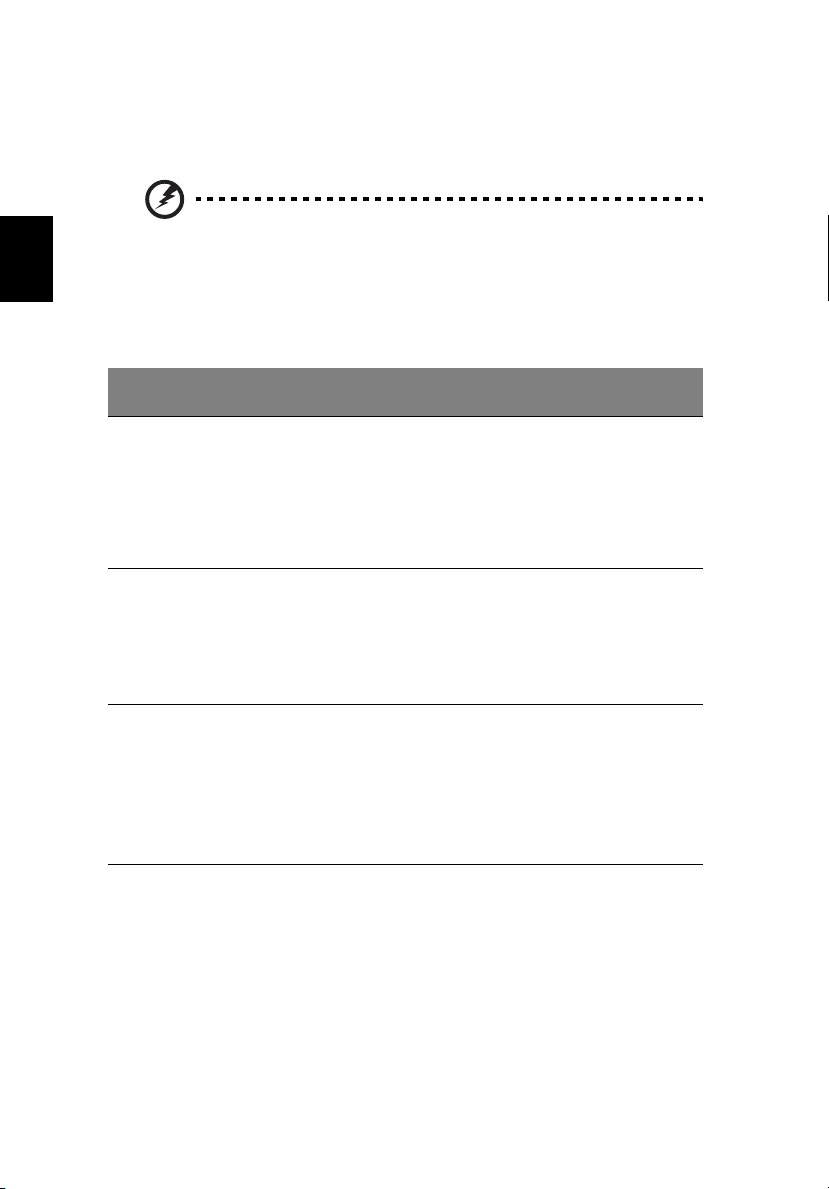
28
Upozornění na vybití baterie
Při napájení z baterie sledujte měřič napájení (systém Windows).
Upozornění: Jakmile začne počítač upozorňovat na vybití
baterie, připojte co nejdříve adaptér střídavého proudu. Pokud se
po úplném vybití baterie počítač vypne, hrozí ztráta dat.
Čeština
Když se zobrazí upozornění na vybití baterie, závisí doporučený postup na
aktuální situaci uživatele:
Situace Doporučená Akce
Je k dispozici adaptér
střídavého proudu i
elektrická zásuvka.
Je k dispozici zcela
dobitá jednotka
bateriových zdrojů.
Není k dispozici ani
adaptér střídavého
proudu, ani elektrická
zásuvka. Není k
dispozici žádná
náhradní jednotka
bateriových zdrojů.
1. Připojte adaptér střídavého proudu k počítači a
potom k elektrické zásuvce.
2. Uložte všechny nezbytné soubory.
3. Pokračujte v práci.
Chcete-li, aby se baterie dobíjela rychleji, vypněte
počítač.
1. Uložte všechny nezbytné soubory.
2. Ukončete všechny spuštěné aplikace.
3. Ukončete operační systém a vypněte počítač.
4. Vyměňte jednotku bateriových zdrojů.
5. Zapněte počítač a pokračujte v práci.
1. Uložte všechny nezbytné soubory.
2. Ukončete všechny spuštěné aplikace.
3. Ukončete operační systém a vypněte počítač.
Page 49

29
Přenášení notebooku
Ta to část obsahuje tipy a rady, o kterých byste měli uvažovat, jestliže svůj počítač
přenášíte nebo s ním cestujete.
Odpojení od stolního počítače
Při odpojování počítače od externích zařízení postupujte následovně:
1 Uložte všechny otevřené soubory.
2Vyjměte z jednotek všechna média, diskety či kompaktní disky.
3Vypněte počítač.
4Zavřete kryt displeje.
5 Odpojte šňůru od adaptéru střídavého proudu.
6 Odpojte klávesnici, ukazovací zařízení, tiskárnu, externí monitor a další externí
zařízení.
7 Odpojte zámek Kensington, pokud jej používáte k zabezpečení počítače.
Přenášení
Přenášení pouze na krátké vzdálenosti, například z pracovního stolu do konferenční
místnosti.
Čeština
Příprava počítače
Před přenášením počítače zavřete a zaklapněte víko displeje a uveďte tak počítač
do režimu spánku. Počítač nyní můžete bezpečně přenášet kdekoli po budově.
Chcete-li obnovit normální režim počítače z režimu spánku, otevřete displej a potom
stiskněte a uvolněte tlačítko napájení.
Jestliže počítač přenášíte do kanceláře klienta nebo do jiné budovy, můžete počítač
vypnout:
Klepněte na tlačítko Start a poté na možnost Vypnout.
nebo
Můžete počítač přepnout do režimu spánku stisknutím kombinace kláves
<Fn> + <F4>. Potom zavřete a zaklapněte displej.
Jakmile budete chtít počítač znovu použít, uvolněte západku displeje, otevřete
displej a potom stiskně
te a uvolněte tlačítko napájení.
Page 50

30
Poznámka: Pokud indikátor režimu spánku nesvítí, počítač vstoupil
do režimu hibernace a vypnul se. Jestliže indikátor napájení nesvítí,
ale indikátor režimu spánku svítí, počítač se nachází v režimu spánku.
V obou případech můžete počítač znovu zapnout stisknutím a
uvolněním tlačítka napájení. Počítač může vstoupit do režimu
hibernace po určité době strávené v režimu spánku.
Čeština
Co s sebou na schůzky
Pokud se jedná o relativně krátkou schůzku, zřejmě s sebou nebudete muset nosit
nic jiného než počítač. Bude-li schůzka trvat déle nebo baterie není plně nabitá, měli
byste si s sebou vzít adaptér střídavého proudu, abyste jej mohli v konferenční
místnosti použít.
Pokud v konferenční místnosti není elektrická zásuvka, snižte zatížení baterie
přepnutím počítače do režimu spánku. Kdykoli nebudete počítač aktivně používat,
stiskněte klávesy <Fn> + <F4> nebo zavřete displej. Chcete-li pokračovat, otevřete
displej (pokud je zavřený) a stiskněte a uvolněte tlačítko napájení.
Přenášení počítače domů
Pokud přenášíte počítač z kanceláře domů a naopak.
Příprava počítače
Jakmile odpojíte počítač od stolního počítače, připravte jej na cestu domů pomocí
následujících kroků:
• Vyjměte z jednotek všechna média a kompaktní disky. Jestliže média nebudou
vyjmuta, může dojít k poškození hlavy disku.
• Zabalte počítač do ochranného obalu, který zabrání sklouznutí a v případě
pádu jej ztlumí.
Upozornění: Nepřidávejte do obalu předměty do blízkosti horního
krytu počítače. Tlak na horní kryt může poškodit obrazovku.
Co vzít s sebou
Vezměte si s sebou následující položky, pokud je již nemáte doma:
• Adaptér střídavého proudu a napájecí kabel
• Vytištěnou Struené pokyny
Page 51

31
Zvláštní opatření
Na cestě do práce a z práce dodržujte následující bezpečnostní pokyny, které
ochrání počítač:
• Mějte počítač vždy u sebe, abyste minimalizovali účinky změn teploty.
• Pokud se potřebujete zdržet na delší dobu a nemůžete si počítač vzít s sebou,
uložte jej do kufru auta, aby nebyl vystaven příliš vysoké teplotě.
• Změny teploty a vlhkosti mohou způsobit kondenzaci. Před zapnutím nechte
počítač přizpůsobit pokojové teplotě a potom zkontrolujte, zda na obrazovce
není zkondenzovaná voda. Pokud změna teploty přesahuje 10 °C (18 °F),
přizpůsobujte počítač pokojové teplotě pomalu. Je-li to možné, umístěte
počítač na 30 minut na rozhraní mezi venkovní a vnitřní teplotou.
Používání počítače v domácí kanceláři
Pokud často pracujete s počítačem doma, je vhodné zakoupit druhý adaptér
střídavého proudu. Máte-li druhý adaptér střídavého proudu, nemusíte přenášet
další věci domů a nazpátek.
Jestliže doma hodně pracujete s počítačem, můžete přidat také externí klávesnici,
monitor a myš.
Cestování s počítačem
Čeština
Přesun na větší vzdálenosti, například z kanceláře do kanceláře klienta v jiné
budově nebo vnitrostátní cestování.
Příprava počítače
Připravte počítač tak, jako byste jej brali domů. Přesvědčte se, zda je baterie nabitá.
Při bezpečnostní prohlídce na letišti můžete být vyzváni k zapnutí počítače.
Co vzít s sebou
S sebou si vezměte tyto věci:
• Adaptér střídavého proudu
• Náhradní zcela dobité baterie
• Další soubory ovladačů tiskárny (budete-li chtít používat jinou tiskárnu)
Page 52

32
Zvláštní opatření
Ochrana počítače při cestování vyžaduje, abyste kromě pokynů pro přenášení
počítače domů dodržovali i tyto pokyny:
• Počítač mějte vždy u sebe jako příruční zavazadlo.
• Je-li to možné, nechejte počítač zkontrolovat ručně. Rentgenové detektory při
kontrole na letišti jsou bezpečné, ale v žádném případě nevystavujte počítač
Čeština
detektorům kovu.
• Zajistěte, aby diskety nebyly vystaveny působení ručních detektorů kovu.
Cestování s počítačem po světě
Přesun mezi zeměmi.
Příprava počítače
Připravte počítač jako na běžnou cestu.
Co vzít s sebou
S sebou si vezměte tyto věci:
• Adaptér střídavého proudu
• Napájecí kabel, který je vhodný pro zemi, do níž cestujete
• Náhradní zcela dobité baterie
• Další soubory ovladačů tiskárny (budete-li chtít používat jinou tiskárnu)
• Doklad o koupi, pokud byste jej museli ukazovat celníkům
• Pas ITW (Mezinárodní záruka pro cestovatele)
Zvláštní opatření
Dodržujte stejné speciální pokyny jako při cestování s počítačem. Kromě toho je při
mezinárodním cestování dobré držet se i dalších doporučení:
• Při cestování do jiné země zkontrolujte kompatibilitu střídavého napětí a napětí
a napájecího kabelu adaptéru střídavého proudu. Nejsou-li kompatibilní, kupte
si napájecí kabel, který je kompatibilní se zásuvkou pro přívod střídavého
proudu v místě. K napájení počítače nepoužívejte měniče napětí prodávané
pro spotřebiče.
• Používáte-li modem, zkontrolujte kompatibilitu modemu a konektoru s
telekomunikačním systémem země, do níž cestujete.
Page 53

33
Zabezpečení počítače
Váš počítač je cennou investicí, o kterou je třeba se starat. Naučte se, jak jej chránit
a jak o něj pečovat.
Bezpečnostními funkcemi jsou hardwarové a softwarové zámky – drážka a hesla.
Používání bezpečnostního zámku počítače
Součástí notebooku je otvor pro bezpečnostní zámek kompatibilní se standardem
Kensington.
Připevněte bezpečnostní kabel k nehybnému předmětu, například ke stolu nebo
rukojeti uzamčené zásuvky. Vložte zámek do drážky a otočením klíče zámek
zamkněte. K dispozici jsou rovněž modely bez klíče.
Použití hesla
Hesla chrání počítač před nepovoleným přístupem. Nastavením těchto hesel lze
vytvořit několik různých úrovní ochrany počítače a dat:
• Heslo správce (Supervisor Password) zabraňuje nepovolenému přístupu k
nástroji BIOS. Toto heslo je třeba po nastavení zadat vždy, když chcete získat
přístup k nástroji BIOS. Viz "Nástroj BIOS" na straně 43.
• Heslo uživatele (User Password) chrání počítač před neoprávněným použitím.
Kombinací tohoto hesla a kontrolních bodů hesla při spuštění a přepínání
počítače z režimu hibernace lze zajistit maximální bezpečnost.
• Heslo pro spuštění (Password on Boot) chrání počítač před neoprávněným
použitím. Kombinací tohoto hesla a kontrolních bodů hesla při spuštění a
přepínání počítače z režimu hibernace lze zajistit maximální bezpečnost.
Čeština
Důležité! Nezapomeňte heslo správce! Pokud heslo zapomenete,
obrat’te se na prodejce nebo na autorizované servisní středisko.
Page 54

34
Zadání hesel
Po nastavení hesla se uprostřed obrazovky zobrazí výzva k zadání hesla.
• Po nastavení hesla správce se zobrazí výzva, pokud při spuštění stisknete
klávesu <F2> pro přístup k nástroji BIOS.
• Chcete-li získat přístup k nástroji BIOS, zadejte heslo správce a stiskněte
klávesu <Enter>. Jestliže uvedete nesprávné heslo, objeví se upozornění.
Čeština
Zadejte heslo znovu a stiskněte klávesu <Enter>.
• Po nastavení hesla uživatele a povolení parametru Heslo při spuštění se při
spuštění zobrazí výzva.
• Napište heslo uživatele a stiskněte klávesu <Enter> k použití počítače. Jestliže
uvedete nesprávné heslo, objeví se upozornění. Zadejte heslo znovu a
stiskněte klávesu <Enter>.
Důležité! Máte tři možnosti uvést heslo. Pokud zadáte třikrát
nesprávné heslo, systém se zastaví. Vypněte počítač stisknutím a
podržením tlačítka napájení déle než čtyři sekundy. Znovu zapněte
počítač a opakujte zadání hesla.
Nastavení hesel
Hesla můžete nastavit pomocí nástroje BIOS.
Page 55

Možnosti rozšíření
Váš notebook nabízí všechny možnosti mobilní práce s počítačem.
35
Možnosti připojení
Pomocí portů můžete k notebooku připojit periferní zařízení podobně jako ke
stolnímu počítači. Pokyny týkající se připojení různých externích zařízení k počítači
naleznete v následující části.
Faxový/datový modem (pouze u vybraných modelů)
Počítač obsahuje zabudovaný faxový/datový modem V.92 56 kb/s.
(pouze u vybraných modelů)
Upozornění! Tento port modemu není kompatibilní s digitálními
telefonními linkami. Pokud tento modem připojíte k digitální
telefonní lince, dojde k poškození modemu.
Chcete-li použít modem k faxování nebo přenosu dat, připojte telefonní kabel z portu
modemu k zásuvce telefonní linky.
Čeština
Upozornění! Ověřte, zda je použitý kabel vhodný pro zemi,
ve které pracujete.
Page 56

36
Integrovaná možnost sít’ového připojení
Integrovaná možnost sít’ového připojení umožňuje připojit počítač k síti Ethernet.
Chcete-li použít možnost sít’ového připojení, připojte kabel Ethernet z portu Ethernet
(RJ-45) na těle počítače do sít’ové zásuvky nebo rozbočovače.
Čeština
Rozhraní CIR (Consumer infrared) (pouze u vybraných
modelů)
Infračervený port CIR (Consumer Infrared) počítače se používá k příjmu signálů z
dálkového ovladače nebo jiných zařízení s podporou rozhraní CIR.
Page 57

37
Univerzální sériová sběrnice (USB)
Port USB 2.0 je vysokorychlostní sériová sběrnice, která umožňuje připojit periférie
USB bez obsazení vzácných systémových prostředků.
Port IEEE 1394 (pouze u vybraných modelů)
Port IEEE 1394 tohoto počítače umožňuje připojení k zařízením s podporou rozhraní
IEEE 1394, jako je videokamera nebo digitální fotoaparát. Další informace naleznete
v dokumentaci k videokameře nebo digitálnímu fotoaparátu.
Čeština
Page 58

38
High-Definition Multimedia Interface
(pouze u vybraných modelů)
HDMI (High-Definition Multimedia Interface) je všeobecně podporované rozhraní pro
přenos nekomprimovaného, zcela digitálního zvuku a obrazu. Rozhraní HDMI
umožňuje propojit jakýkoli kompatibilní zdroj digitálního zvuku a obrazu, jako
například zařízení set-top box, přehrávač DVD či přijímač A/V, a kompatibilní
zařízení pro přehrávání digitálního zvuku anebo obrazu, jako například digitální
Čeština
televizor (DTV), pomocí jediného kabelu.
Pomocí portu HDMI počítače můžete připojit špičkové zvukové a obrazové zařízení.
Díky použití jediného kabelu lze zařízení připojit úhledně a rychle.
Karta ExpressCard (pouze u vybraných modelů)
Karta ExpressCard je nejnovější verzí karty PC. Má menší a rychlejší rozhraní, které
dále zvyšuje možnosti používání a rozšiřitelnost počítače.
Karty ExpressCard podporují celou řadu možností rozšíření včetně adaptérů
pamět’ových karet Flash, televizních tunerů, připojení Bluetooth a adaptérů IEEE
1394B. Karty ExpressCard podporují použití rozhraní USB 2.0 a PCI Express.
Důležité! Existují dva typy karet – ExpressCard/54 a ExpressCard/34
(54 mm a 34 mm) – s různými funkcemi. Ne všechny sloty
ExpressCard budou podporovat oba typy. Podrobné pokyny k
instalaci a používání karty a jejích funkcí naleznete v návodu k použití
karty.
Page 59

Vložení karty ExpressCard
Vložte kartu do slotu a jemně zatlačte, až zaklapne na místo.
EXPRESS CARD
Vysunutí karty ExpressCard
Před vysunutím karty ExpressCard:
1Ukončete program, který tuto kartu využívá.
2 Levým tlačítkem myši klepněte na ikonu Bezpečně odebrat hardware na
hlavním panelu a ukončete provoz karty.
3 Povysuňte kartu jemným zatlačením do slotu a uvolněním.
39
Čeština
Page 60

40
Instalace paměti
Postup při instalaci paměti:
1Vypněte počítač, odpojte adaptér střídavého proudu (je-li připojen) a vyjměte
baterii. Otočte počítač vzhůru nohama.
2Odstraňte šrouby z krytu paměti, pak kryt paměti zvedněte a dejte stranou.
3Zasuňte pamět’ový modul diagonálně do patice (a) a lehce jej zatlačte, aby
Čeština
zaklapnul na místo (b).
4Nasaďte kryt paměti a zabezpečte jej šroubem.
5 Znovu nainstalujte baterii a připojte adaptér střídavého proudu.
6 Zapněte počítač.
Počítač automaticky rozpozná a překonfiguruje celkovou velikost paměti. Obrat’te se
na odborného technika nebo na místního prodejce produktů Acer.
Page 61

41
Sledování televize pomocí aplikace Windows Media Center
Počítače, které obsahují aplikaci Windows Media Center Edition nebo InstantOn
Arcade, je možné používat ke sledování televize a k získání přístupu na obsah videa
(prostřednictvím audio/video připojení k externímu zařízení, jako je videokamera).
Zvolte typ vstupu
Audio/video připojení může být buď digitální anténa DVB-T (u vybraných modelů),
nebo konektor PAL/SECAM či NTSC. Další informace jsou uvedeny v příslušné
části:
Sledování televize pomocí volitelné antény DVB-T (digitální televize) (u vybraných modelů)
Digitální televize DVB-T je mezinárodní standard, který se používá k přenosu
pozemních televizních služeb v digitálním formátu. Tento standard v mnoha zemích
postupně nahrazuje analogové vysílání. Digitální anténu DVB-T je možné používat s
aplikací Windows Media Center ke sledování místního televizního digitálního
vysílání DVB-T na vašem notebooku.
Připojení digitální antény
1Připojte kabel antény do konektoru RF vašeho počítače.
Čeština
Notebook
RF
Poznámka: Kabel antény nekrut’te ani nedělejte smyčku. Prodloužení kabelu
antény až 20 cm zvýší kvalitu signálu.
Page 62

42
Sledování televize pomocí externí antény nebo kabelového oka
Pro sledování televize na počítači můžete používat běžné televizní kabely (připojené
k externí anténě nebo kabelovému oku).
Připojení anténních kabelů
Čeština
Připojení kabelů:
1Připojte konektor antény do konektoru RF vašeho počítače.
2Připojte druhý konec kabelu k televiznímu kabelu; v případě potřeby použijte
kabelový převodník.
Důležité! Před připojením kabelu antény ověřte, že používáte
správný kabelový systém určený pro vaši oblast.
Page 63

43
Nástroj BIOS
Nástroj BIOS je program pro konfigurování hardwaru, který je zabudován do
systému BIOS počítače.
Váš počítač již byl správně nakonfigurován a optimalizován, takže tento nástroj
nemusíte spouštět. Můžete jej však spustit, jestliže budete mít problémy s
konfigurací.
Chcete-li aktivovat nástroj BIOS, stiskněte klávesu <F2> během testu POST,
zatímco je na displeji zobrazeno logo notebooku.
Pořadí spouštění
Chcete-li v nástroji BIOS nastavit pořadí spouštění, aktivujte nástroj BIOS a potom v
kategoriích uvedených v horní části obrazovky vyberte položku Boot.
Povolení obnovení z disku na disk
Chcete-li povolit obnovení z disku na disk (obnovení pevného disku), aktivujte
nástroj BIOS a potom v kategoriích uvedených v horní části obrazovky vyberte
položku Main. Vyhledejte v dolní části obrazovky položku D2D Recovery a pomocí
kláves <F5> a <F6> nastavte u této funkce hodnotu Enabled.
Heslo
Čeština
Chcete-li nastavit heslo při spuštění, aktivujte nástroj BIOS a potom v kategoriích
uvedených v horní části obrazovky vyberte položku Security. Vyhledejte položku
Password on boot: a pomocí kláves <F5> a <F6> tuto funkci povolte.
Page 64

44
Používání softwaru
Přehrávání filmů DVD
Poznámka: Tato funkce je k dispozici pouze u některých modelů.
Čeština
Pokud je v prostoru pro optickou jednotku nainstalován modul jednotky DVD,
můžete v počítači přehrávat filmy DVD.
1Vysuňte přihrádku DVD a vložte disk s filmem DVD; pak přihrádku DVD
zavřete.
Důležité! Při prvním spuštění přehrávače DVD vás program vyzve k
zadání kódu regionu. Disky DVD jsou rozděleny do 6 regionů. Jakmile
je u jednotky DVD nastaven kód regionu, budou se přehrávat pouze
disky z tohoto regionu. Kód regionu můžete nastavit maximálně
pětkrát (včetně prvního nastavení), potom zůstane trvale nastaven
poslední kód regionu. Obnovením pevného disku nebude smazán
počet zadaných kódů regionu. Informace o kódech regionu pro filmy
DVD naleznete v tabulce dále v této části.
2 Film DVD se začne automaticky přehrávat po několika sekundách.
Kód regionu Země nebo region
1 USA, Kanada
2 Evropa, Střední východ, Jižní Afrika, Japonsko
3 Jihovýchodní Asie, Tchaj-wan, Jižní Korea
4 Latinská Amerika, Austrálie, Nový Zéland
5Dřívější státy SSSR, část Afriky, Indie
6 Čínská lidová republika
Poznámka: Chcete-li změnit kód regionu, vložte do jednotky DVD film
DVD z jiného regionu. Další informace najdete v elektronické
nápovědě.
Page 65

Časté otázky
V následujícím seznamu jsou uvedeny situace, ke kterým může dojít při používání
počítače. Ke každé situaci jsou uvedena snadná řešení.
45
Po stisknutí tlačítka napájení se počítač nespustí ani nenastartuje.
Podívejte se na indikátor stavu napájení:
• Pokud indikátor nesvítí, počítač není připojen k napájení. Zkontrolujte
následující možnosti:
• Pokud používáte jako zdroj napájení baterii, je baterie pravděpodobně
vybitá a nelze pomocí ní počítač napájet. Připojte adaptér střídavého
proudu a dobijte baterii.
• Přesvědčte se, zda je adaptér střídavého proudu řádně zapojen do
počítače a do zásuvky.
• Pokud indikátor svítí, zkontrolujte následující možnosti:
• Je v externí disketové jednotce s rozhraním USB vložena jiná než
spouštěcí (systémová) disketa? Vyjměte ji nebo nahraďte systémovou
disketou a stisknutím kláves <Ctrl> + <Alt> + <Del> restartujte počítač.
Na obrazovce nejsou zobrazeny žádné položky.
Systém řízení spotřeby počítače automaticky vypíná obrazovku za účelem úspory
energie. Zobrazení obnovíte stisknutím libovolné klávesy.
Pokud zobrazení nelze obnovit stisknutím libovolné klávesy, může to být způsobeno
třemi příčinami:
• Pravděpodobně je nastavena příliš nízká úroveň jasu. Zvyšte úroveň jasu
stisknutím kláves <Fn> + < >.
• Jako zobrazovací zařízení je pravděpodobně nastaven externí monitor.
Stisknutím klávesové zkratky pro přepnutí zobrazení <Fn> + <F5> přepněte
zobrazení zpět na počítač.
• Pokud svítí indikátor režimu spánku, počítač se nachází v režimu spánku.
Aktivujte počítač stisknutím a uvolněním tlačítka napájení.
Čeština
Z počítače není slyšet žádný zvuk.
Zkontrolujte následující možnosti:
• Pravděpodobně je ztlumená hlasitost. Podívejte se na hlavním panelu systému
Windows na ikonu Hlasitost. Pokud je ikona přeškrtnutá, klepněte na ni a
zrušte zaškrtnutí políčka Ztlumit vše.
• Pravděpodobně je nastavena příliš nízká úroveň hlasitosti. Podívejte se na
hlavním panelu systému Windows na ikonu Hlasitost. Hlasitost můžete také
nastavit pomocí tlačítek pro nastavení hlasitosti.
Page 66

46
• Pokud jsou k výstupnímu portu na předním panelu počítače připojena
sluchátka, náhlavní sluchátka nebo externí reproduktory, interní reproduktory
budou automaticky vypnuty.
Chci vysunout přihrádku optické jednotky bez zapínání napájení.
Optická jednotka je vybavena otvorem pro mechanické otevření. Stačí vložit hrot
pera nebo kancelářskou sponku a zatlačit a přihrádka se vysune.
Čeština
Klávesnice nereaguje.
Zkuste připojit externí klávesnici k portu USB počítače. Pokud funguje, obrat’te se na
prodejce nebo autorizované servisní středisko, protože může být uvolněn kabel
interní klávesnice.
Tiskárna nefunguje.
Zkontrolujte následující možnosti:
• Zkontrolujte, zda je tiskárna připojena do elektrické zásuvky a je zapnutá.
• Ověřte, zda je kabel tiskárny pevně připojen k paralelnímu portu nebo portu
USB počítače a příslušnému portu na tiskárně.
Chci nastavit umístění k používání interního modemu.
(pouze u vybraných modelů)
Abyste mohli správně používat komunikační program, musíte si nastavit svou
polohu:
1 Klepněte na tlačítko Start, Ovládací panely.
2 Poklepejte na ikonu Možnosti telefonu a modemu.
3 Zadejte své umístění.
Další informace naleznete v příručce k systému Windows.
Poznámka: Při prvním spuštění notebooku můžete přeskočit
nastavení připojení k Internetu, protože nijak neovlivní celkovou
instalaci operačního systému. Po dokončení instalace operačního
systému můžete pokračovat nastavením připojení k Internetu.
Page 67

Chci obnovit původní nastavení počítače bez disků CD pro
obnovení.
47
Poznámka: Jestliže používáte vícejazyčnou verzi systému, bude při
dalších operacích obnovení k dispozici pouze operační systém a
jazyk, který zvolíte při prvním zapnutí systému.
Zotavení systému vám pomůže obnovit disk C: s původním softwarem, který byl
nainstalován v okamžiku zakoupení notebooku. Disk C: obnovíte následujícím
postupem. (Disk C: bude přeformátován a všechna data smazána.) Před použitím
této možnosti je velmi důležité vytvořit zálohu všech datových souborů.
Před provedením obnovy systému zkontrolujte nastavení systému BIOS.
1Ověřte, zda je povolena funkce Acer disk-to-disk recovery.
2Ověřte, že položka D2D Recovery v nabídce Main je nastavena na hodnotu
Enabled.
3Ukončete nástroj BIOS a uložte provedené změny. Systém se restartuje.
Poznámka: Nástroj BIOS aktivujte stisknutím klávesy <F2> během
testu POST.
Zahájení procesu obnovení:
1 Restartujte počítač.
2 V okamžiku, kdy je zobrazeno logo Acer, aktivujte proces zotavení současným
stisknutím kláves <Alt> + <F10>.
3Proveďte obnovení systému podle pokynů na obrazovce.
Čeština
Důležité! Tato funkce zabírá 15 GB místa ve skrytém oddílu na
pevném disku.
Page 68

48
Vyžádání služby
Mezinárodní záruka pro cestovatele
(International Travelers Warranty; ITW)
Váš počítač je pokryt mezinárodní zárukou pro cestovatele (ITW), která vám
poskytne bezpečí a volnou mysl při cestování. Naše celosvětová sít’ servisních
Čeština
středisek vám podá pomocnou ruku.
Spolu s počítačem je dodáván pas ITW. Tento pas obsahuje vše, co potřebujete
vědět o programu ITW. Tato praktická příručka rovněž obsahuje seznam dostupných
autorizovaných středisek. Pečlivě si tento pas přečtěte.
Vždy mějte svůj pas ITW po ruce, zejména na cestách, protože budete získávat
výhody od našich středisek podpory. Do kapsy na přední straně obalu pasu ITW
umístěte doklad o koupi.
V případě, že se v zemi vašeho pobytu nenachází autorizované servisní středisko
ITW společnosti Acer, můžete se stále obrátit na naše střediska po celém světě.
Prosím konzultujte adresu http://global.acer.com
.
Než zavoláte
Voláte-li službu online společnosti Acer, připravte si následující informace a buďte u
svého počítače. S vaší podporou můžeme zkrátit trvání hovoru a efektivně vyřešit
váš problém. Pokud se na displeji počítače zobrazují chybové zprávy nebo se ozývá
pípání, zapište si zprávy tak, jak se objevují na displeji (nebo zapište počet a pořadí
pípání).
Musíte poskytnout následující informace:
Jméno: ___________________________________________________________
Adresa: ___________________________________________________________
Telefonní číslo: _____________________________________________________
Přístroj a model: ____________________________________________________
Sériové číslo: ______________________________________________________
Datum nákupu: _____________________________________________________
Page 69

49
Odstraňování potíží
V této kapitole jsou uvedeny pokyny pro řešení běžných problémů systému. Dojde-li
k problému, přečtete si tyto pokyny dříve, než se obrátíte na servisního technika.
K řešení závažnějších problémů bude pravděpodobně třeba počítač otevřít.
Nepokoušejte se počítač otevřít sami, požádejte o pomoc prodejce nebo
autorizované servisní středisko.
Tipy pro odstraňování potíží
Tento notebook disponuje pokročilými funkcemi, které zobrazují chybové zprávy na
displeji a pomáhají řešit případné problémy.
Pokud systém zobrazí chybovou zprávu nebo se projeví příznaky chyby, postupujte
podle pokynů v části Chybové zprávy. Pokud problém nelze vyřešit, obrat’te se na
prodejce. Viz "Vyžádání služby" na straně 48.
Chybové zprávy
Pokud se zobrazí chybová zpráva, zapište si ji a proveďte nápravné opatření.
Následující tabulka uvádí chybové zprávy v abecedním pořadí včetně
doporučeného nápravného opatření.
Chybové zprávy Nápravné opatření
CMOS battery bad Obrat’te se na prodejce nebo na autorizované servisní středisko.
CMOS checksum error Obrat’te se na prodejce nebo na autorizované servisní středisko.
Disk boot failure Vložte systémovou (spouštěcí) disketu do disketové jednotky (A:) a
Equipment configuration
error
Hard disk 0 error Obrat’te se na prodejce nebo na autorizované servisní středisko.
Hard disk 0 extended
type error
I/O parity error Obrat’te se na prodejce nebo na autorizované servisní středisko.
Keyboard error or no
keyboard connected
Keyboard interface error Obrat’te se na prodejce nebo na autorizované servisní středisko.
Memory size mismatch Stisknutím klávesy <F2> (během testu POST) spust’te nástroj BIOS;
stisknutím klávesy <Enter> restartujte počítač.
Stisknutím klávesy <F2> (během testu POST) spust’te nástroj BIOS;
ten potom stisknutím klávesy Exit ukončete atím počítač restartujte.
Obrat’te se na prodejce nebo na autorizované servisní středisko.
Obrat’te se na prodejce nebo na autorizované servisní středisko.
ten potom stisknutím klávesy Exit ukončete atím počítač restartujte.
English
Čeština
Pokud po provedení nápravných opatření dané problémy stále přetrvávají, požádejte o asistenci
prodejce nebo autorizované servisní středisko. Některé problémy lze vyřešit pomocí nástroje
BIOS.
Page 70

50
Předpisy a bezpečnostní upozornění
Prohlášení FCC
Toto zařízení bylo testováno a vyhovuje omezením pro digitální zařízení třídy B na
základě části 15 směrnic FCC. Omezení jsou navržena tak, aby zajišt’ovala
Čeština
přiměřenou ochranu proti nežádoucímu rušení při instalaci v domácnosti. Zařízení
vytváří, používá a může vyzařovat energii na rádiových frekvencích a pokud není
nainstalováno a používáno podle pokynů, může způsobovat nevhodné rušení
radiokomunikací.
V žádném případě však není možné zaručit, že v určité konkrétní situaci k rušení
nedojde. Pokud skutečně dojde k rušení příjmu rozhlasu nebo televize, což lze zjistit
vypnutím a zapnutím tohoto zařízení, měl by se uživatel pokusit rušení odstranit
těmito způsoby:
• Změňte polohu nebo orientaci příjmové antény.
• Umístěte zařízení dále od přijímače.
• Připojte zařízení do jiného zásuvkového okruhu, než ke kterému je připojen
přijímač.
• Požádejte o radu prodejce nebo zkušeného radiotelevizního technika.
Poznámka: Stíněné kabely
Veškerá připojení k jinému počítačovému vybavení musí být provedena stíněnými
kabely a musí splňovat předpisy FCC.
Poznámka: Periferní zařízení
K tomuto zařízení lze připojit pouze periferní zařízení (vstupní a výstupní zařízení,
terminály, tiskárny atd.), která jsou certifikována a vyhovují omezením pro zařízení
třídy B. Při používání necertifikovaných periferních zařízení bude pravděpodobně
docházet k rušení příjmu rozhlasového a televizního vysílání.
Upozornění
Změny nebo úpravy na zařízení, které výrobce výslovně neschválil, mohou omezit
oprávnění uživatele zaručené Federální komisí pro komunikace (FCC) používat
tento počítač.
Page 71

51
Poznámky o modemu (pouze u vybraných modelů)
TBR 21
Toto zařízení bylo schváleno v souladu s rozhodnutím rady 98/482/EC [Council
Decision 98/482/EC - "TBR 21"] pro celoevropské jednotné připojení k síti PSTN
(Public Switched Telephone Network). Vzhledem k rozdílům mezi jednotlivými sítěmi
v různých zemích však není certifikát sám o sobě zárukou úspěšného fungování v
každém koncovém bodu PSTN. V případě problémů se nejprve obrat’te na
dodavatele zařízení. Další informace o příslušných zemích najdete v části
"Předpisy a bezpečnostní upozornění" na straně 50
.
Prohlášení o bodovém zobrazení panelu LCD
Panel LCD je vyráběn velmi přesným výrobním postupem. Nicméně některé obrazové
body mohou příležitostně selhat nebo se mohou zobrazovat jako černé nebo červené
tečky. Tento jev nemá žádný vliv na obrázek v počítači a neznamená závadu.
Informace o zákonných ustanoveních týkajících se rádiových zařízení
Poznámka: Níže uvedené informace o předpisech se vztahují pouze
na modely s bezdrátovou sítí LAN nebo Bluetooth.
Obecně
Tento výrobek je ve shodě se směrnicemi o rušení rádiových frekvencí a
bezpečnostními normami zemí a regionů, ve kterých byl schválen pro bezdrátové
použití. V závislosti na konfiguraci může tento výrobek obsahovat bezdrátová
rádiová zařízení (například modul bezdrátové sítě LAN nebo Bluetooth). Níže
uvedené informace se vztahují na výrobky s takovými zařízeními.
English
Čeština
Prohlášení o shodě pro země EU
Společnost Acer tímto prohlašuje, že tento notebook je ve shodě se základními
požadavky a dalšími příslušnými ustanoveními Směrnice 1999/5/EC.
Seznam zemí
Členské země EU v květnu 2004: Belgie, Dánsko, Německo, Řecko, Španělsko,
Francie, Irsko, Itálie, Lucembursko, Nizozemsko, Rakousko, Portugalsko, Finsko,
Švédsko, Velká Británie, Estonsko, Lotyšsko, Litva, Polsko, Maďarsko, Česká
republika, Slovenská republika, Slovinsko, Kypr a Malta. Použití je povoleno v
zemích Evropské unie a také v Norsku, Švýcarsku, na Islandu a v Lichtenštejnsku.
Toto zařízení musí být používáno v souladu s předpisy a omezeními platnými v
zemi, kde je používáno. Další informace obdržíte u orgánu, který řídí použití těchto
zařízení v dané zemi.
Page 72

52
Požadavek bezpečnosti pro rádiové frekvence dle FCC
Vyzářený výstupní výkon karty Mini PCI bezdrátové sítě LAN a karty Bluetooth je
výrazně pod stanovenými limity pro působení záření na rádiové frekvenci dle FCC.
Notebook by však měl být používán takovým způsobem, aby byla možnost styku s
osobami během normálního provozu následujícím způsobem minimalizována.
Čeština
1 Uživatelé musí dodržovat bezpečnostní pokyny pro rádiovou bezpečnost u
bezdrátových zařízení, které jsou uvedeny v uživatelské příručce každého
volitelného bezdrátového zařízení.
Upozornění: Aby byly splněny požadavky americké Federální komise
pro telekomunikace (FCC) na vyzařování vysokých frekvencí, musí
být mezi všemi osobami a anténou integrované karty Mini PCI
bezdrátové sítě LAN, vestavěné v sekci obrazovky, udržována
vzdálenost alespoň 20 cm.
Poznámka: Bezdrátový adaptér Mini PCI implementuje funkci
přenosové diverzity. Tato funkce nevyzařuje rádiové frekvence z obou
antén současně. Jedna z antén je vybrána automaticky nebo ručně
(uživatelem) k zajištění dobré kvality rádiové komunikace.
2Toto zařízení je určeno pouze k použití uvnitř budov kvůli provozu v pásmu 5,15
až 5,25 GHz. Americká Federální komise pro telekomunikace (FCC) požaduje
použití tohoto výrobku uvnitř budov při provozu v pásmu 5,15 až 5,25 GHz, aby
došlo ke snížení rizika škodlivého rušení ve společných kanálech s mobilními
satelitními systémy.
Page 73

53
3 Jako hlavní uživatelé pásem 5,25 až 5,35 GHz a 5,65 až 5,85 GHz jsou určeny
vysoce výkonné radary. Tyto radarové stanice mohou způsobit rušení nebo
poškození tohoto zařízení.
4 Nesprávná instalace nebo neoprávněné použití mohou způsobit škodlivé
rušení rádiové komunikace. Jakékoli neoprávněné zásahy do vnitřní antény
povedou ke zrušení certifikace FCC a vaší záruky.
Kanada – výjimka z licence pro
radiokomunikační zařízení s nízkým výkonem
(RSS-210)
Působení vyzářeného pole na rádiové frekvenci na člověka (RSS-102)
Notebook je vybaven integrálními anténami s nízkým ziskem, které nevyzařují pole
na rádiové frekvenci, jenž by překračovalo limity Ministerstva zdravotnictví Kanady
stanovené pro obyvatelstvo; konzultujte bezpečnostní předpis 6, který lze získat na
webových stránkách Ministerstva zdravotnictví Kanady na adrese
www.hc-sc.gc.ca/rpb.
LCD panel ergonomic specifications
English
Čeština
Design viewing distance 500 mm
Design inclination angle 0.0°
Design azimuth angle 90.0°
Viewing direction range class Class IV
Screen tilt angle 85.0°
Design screen illuminance • Illuminance level:
α)] lx where α = 85°
• Color: Source D65
Reflection class of LCD panel
(positive and negative polarity)
Image polarity Both
Reference white:
Pre-setting of luminance and
color temperature @ 6500K
(tested under BM7)
Pixel fault class Class II
• Ordinary LCD: Class I
• Protective LCD: Class III
• Yn
• u'n
• v'n
[250 + (250cos
